Вейп не работает — что делать, как починить
Многие вейперы сталкиваются с ситуацией, в которой электронная сигарета перестает работать или начинает работать неправильно. Проявляться такие проблемы могут по-разному:
- Устройство перестает включаться;
- Вейп работает, но не продуцирует пар;
- Устройство перегревается;
- Пар становится слишком горьким.
Причин у этих проблем может быть множество, однако устранить большинство из них на самом деле несложно – нужно лишь ориентироваться в некоторых их особенностях.
Почему вейп не работает
Если электронная сигарета перестала работать, это может свидетельствовать о выходе из строя одного из основных ее частей:
- Электронной платы;
- Аккумуляторной батареи;
- Испарителя или спиралей в базе атомайзера.
Поломка может произойти в любой из частей по самым разным причинам, однако существует набор наиболее распространенных из них, с которыми вепейрам приходится сталкиваться чаще всего:
- Перепады напряжений и короткие замыкания – если одна из систем защиты не сработает в момент резкого перепада напряжения и короткого замыкания, контроллер платы может выйти из строя;
- Выработка ресурса аккумуляторной батареи – неправильная эксплуатация АКБ снижает ее ресурс, в итоге аккумулятор теряет емкость и перестает заряжаться;
- Протечка жидкости на части контактной цепи – жидкость способна замкнуть контакты и стать причиной их полного отсутствия или даже вызвать короткое замыкание;
- Прогорание ваты или спиралей в атомайзере – в данном случае устройство подает все признаки жизни, однако не продуцирует пар, или же пара становится слишком мало, кроме того, нередко он обретает неприятный горький вкус;
- Прогорание сменного испарителя в атомайзере;
- Загрязнение контактов – контакты могут загрязниться не только вследствие протечки жидкости, но и через накопление на них грязи или коррозии, вызванной конденсатом;
- Отсутствие контакта с испарительными элементами – испаритель вставлен в базу неправильно, либо недостаточно хорошо зажаты ножки спиралей в контактных стойках базы.

Проблемы с аккумулятором
В большинстве электронных сигарет есть индикация уровня заряда аккумулятора – этот показатель выводится на дисплей, либо оповещает о проблемах через светодиодный индикатор на корпусе или в кнопке устройства. Кроме того, проблемы с аккумулятором могут также возникнуть даже при полной работоспособности батареи. К примеру, в случае слишком длинной затяжки большинство современных устройств отсекают питание на 10-секундной отметке и оповещают пользователя о произошедшем. В такой ситуации нужно лишь немного подождать и продолжить парение, не забывая о том, что затяжка должна быть продолжительностью около 5 секунд, а подряд лучше делать не более 15-16 затяжек, давая устройству немного отдохнуть. Разумеется, проблемы с аккумулятором могут быть и иного характера.
Индикатор мигает и прибор не парит
Если в электронной сигарете мигает индикатор, однако пар в атомайзере не продуцируется, спасти ситуацию помогут следующие действия:
- В случае нарушения контакта в моде, отсоедините аккумулятор и с помощью иглы немного приподнимите контакты в батарейном отсеке;
- Если проблема кроется в коротком замыкании, к примеру, между испарителем и АКБ, устройство придется разобрать и собрать заново, уделяя зажимам и контактам максимальное внимание;
- Если на дисплее устройства появилась надпись «low battery», следует подключить устройство или его съемные аккумуляторы к зарядному блоку.

- Если аккумулятор не заряжается даже после подключения к соответствующему кабелю или блоку, существует вероятность, что вышел из строя порт USB в гаджете, либо АКБ требует замены.
Проблемы с дымом
В случае возникновения проблем с дымом, когда электронная сигарета подает все соответствующие признаки жизни, однако пар в ней все равно не воспроизводится, исправить ситуацию помогут следующие действия:
- Проверьте наличие жидкости в резервуаре атомайзера и если она отсутствует в нем заправьте бак снова
- Убедитесь, что сопротивление испарителя или спиралей в атомайзере соответствуют тому, которое поддерживает ваше устройство, если этот показатель окажется ниже или выше заявленного производителем мода, придется сменить намотку или испаритель для продолжения работы
- Также следует проверить целостность спиралей в сменном испарителе или обслуживаемой базе, возможно, эти элементы загрязнились или вышли из строя
- Проверке подлежит и вата, которая предназначена для смачивания испарительных элементов, если она прогорела или спрессовалась после длительной эксплуатации, ее придется заменить
- Также следует проверить атомайзер на предмет элементов, препятствующих прохождению воздуха по системе, все обнаруженные засоры следует устранить и тщательно вычистить устройство.

Важно помнить о том, что причиной отсутствия пара может стать поломка электронной платы, заниматься починкой которой самостоятельно специалисты не рекомендуют. В таком случае следует обратиться в сервисный центр за помощью к опытным специалистам.
Вейп сильно нагревается
Некоторые пользователи электронных сигарет сталкиваются не с поломками своих устройств, а с тревожными признаками в их работе. К примеру, довольно часто вейперы жалуются на то, что их девайс сильно греется. Если подобное происходит, причины проблемы могут крыться в следующем:
- Устройство эксплуатируется неправильно – пользователь нажимает клавишу Fire даже когда не делает затяжку, что приводит к перегреву спиралей;
- Парение сопровождается слишком длинными или частыми затяжками – эту ошибку чаще всего допускают новички, такая интенсивная эксплуатация и доводит температуру устройства до такой, при которой его некомфортно держать в руках;
- Отсутствие регулярного ухода за вейпом – электронная сигарета, как и любое другое устройство, нуждается в своевременном обслуживании, чистке, замене испарителей, прожиге спиралей, проверке чистоты контактов;
- Мощность батареи слишком высокая – если количество Вольт или Ватт, подаваемых на испаритель или спирали, не соответствующих их параметрам, это приводит к быстрому их перегреву, в результате температура передается на корпус устройства, кроме того, в таких случаях испарительные элементы могут даже перегореть;
- Интенсивность смачивания спиралей – слишком плотная или слишком тугая укладка ваты, засорение отверстий подачи жидкости и прочие проблемы могут приводить к тому, что жидкость не успевает полноценно смачивать всю площадь нагревательного элемента, поэтому его температура при работе резко возрастает.

Вейп плохо тянется
А вот в случаях, когда плохая работа вейпа проявляется в том, что он плохо тянется или продуцирует слишком мало пара, причину можно искать в следующем:
- Недостаточная мощность – полностью или почти разряженная батарея может стать причиной подачи на нагревательные элементы недостаточного напряжения, что не позволяет им продуцировать пар в достаточном количестве;
- Сгорел атомайзер – испарители выходят из строя чаще всего, ведь они рассчитаны лишь на определенное время работы, кроме того, они также могли выработать свой ресурс быстрее из-за неправильной эксплуатации;
- Атомайзер засорился – забитые воздуховоды, загрязнения на спиралях или испарителе, неправильная укладка ваты с перекрытием воздуховодов или отверстий подачи жидкости, — все это может стать причиной отсутствия нормальной затяжки.
Чаще всего избавиться от проблемы с плохой затяжкой можно путем обычной чистки бака или дрипки, а также используемых в них испарителей.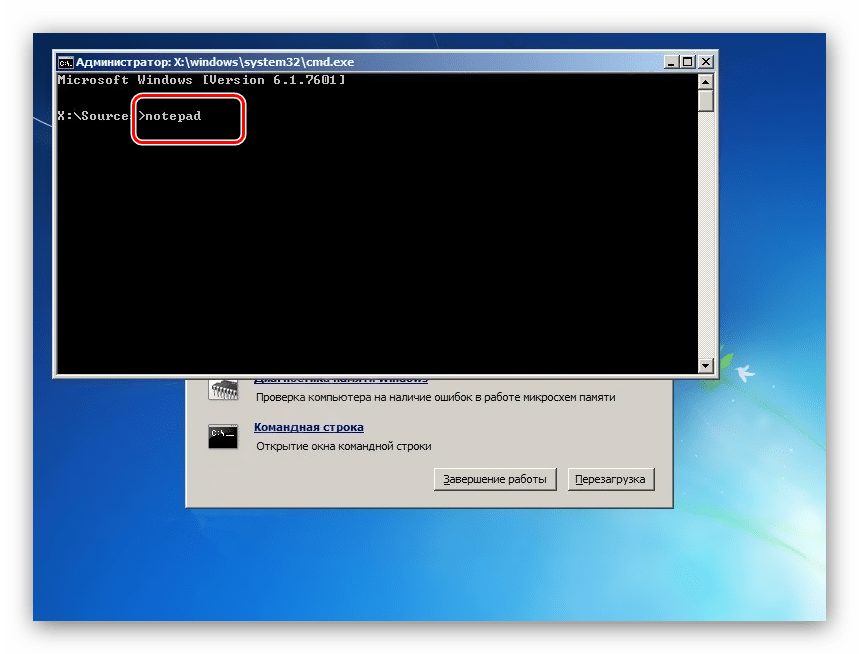 Перед тем, как начать эту процедуру, следует отключить устройство, дать ему остыть, слить остатки жидкости из ванночки дрипки или резервуара бака, разобрать его и выбрать один из трех основных вариантов очистки.
Перед тем, как начать эту процедуру, следует отключить устройство, дать ему остыть, слить остатки жидкости из ванночки дрипки или резервуара бака, разобрать его и выбрать один из трех основных вариантов очистки.
Ультразвуковая ванна
Чистка атомайзера и отдельных его элементов с помощью ультразвуковой ванночки считается самым современным методом профилактики, поскольку не требует от пользователя никаких излишних манипуляций – нужно лишь разобрать девайс, уложить его в ванночку и включить прибор. Такие устройства очень популярны среди специалистов, да и продаются они сегодня в большом количестве магазинов, причем, цены на них выглядят весьма демократично.
Промывка
Промывка атомайзера – это своего рода народный метод его обслуживания и чистки для тех, у кого под рукой нет никаких специальных устройств. Впрочем, если следовать приведенным ниже шагам, эта процедура не доставит особых неудобств:
- Отсоедините атомайзер от мода и поместите его в горячую воду примерно на 15-20 минут;
- Выньте изделие из воды, разберите его и тщательно продуйте для того, чтобы удалить остатки воды;
- Смените воду и повторите процедуру с горячим замачиванием снова, после чего промойте изделие под плотной струей воды;
- Снова продуйте бак и оставьте сушиться на сутки в вертикальном положении.

Прожиг
Если промывка и ультразвуковая ванночка спасут от загрязнений сам атомайзер, то его спирали требуют несколько иного подхода, в данном случае речь идет о прожиге. Нередко эта процедура помогает вейперам, у которых под рукой не оказалось новых испарителей или спиралей для замены тех, которые заметно загрязнились в процессе эксплуатации. Производится прожиг следующим образом:
- Отсоедините атомайзер от мода и продуйте его;
- Снимите шахту с испарительной камеры с базы и промойте нагревательные элементы под струей теплой воды;
- Тщательно промойте деку с испарителями и полностью просушите деталь;
- Как только все высохло, базу без верхней части следует подсоединить к моду для последующего прожига;
- Настройте электронную сигарету на соответствующую мощность и зажмите клавишу Fire на 4-5 секунд – спирали в этом случае должны раскалиться до красна;
- Теперь отпустите клавишу, дайте металлу остынуть и повторите процедуру еще 10-15 раз;
- Во время прожига можно также воспользоваться специальной металлической щеточкой для снятия со спиралей старого нагара, однако следует помнить, что прикасаться к ним можно лишь в тот момент, когда на спирали не подается напряжение;
- Теперь можно снова дать спиралям остыть, уложить в них новую вату, обильно смочить жидкость и активировать вейп, проверив, насколько равномерно пар производится по всей поверхности;
- Если все в порядке, можно собирать атомайзер, заправлять его и пробовать делать первые затяжки после чистки.

Почему горит вата в атомайзере
Если электронная сигарета эксплуатируется надлежащим образом, спирали установлены правильно, а вата в них уложена в соответствии со всеми требованиями – никаких проблем не возникнет. В данном случае вата будет получать достаточное количество жидкости из резервуара и своевременно распределять ее по поверхности испарительных элементов. Однако случается так, что вата в атомайзере начинает гореть, у этой проблемы также есть несколько основных причин:
- Вата уложена в спирали слишком плотно – в таком случае вата не может нормально впитывать жидкость и остается сухой в местах контакта со спиралями, отчего их активация начинает ее пережигать;
- Ваты в спиралях слишком мало – в этой ситуации происходит практически то же самое, однако причина кроется в малом количестве ваты, которая неспособна вовремя подать достаточный объем жидкости для охлаждения спиралей;
- Мощность устройства слишком высокая – если на спирали атомайзера подается слишком высокая мощность, они перегреваются и не успевают смачиваться в достаточном количестве, поэтому постепенно начинают пережигать вату;
- Кроме всего прочего, запах и привкус гари могут появиться и на старых испарителях, которые покрылись определенным количеством нагара – в этом случае большинству вейперов помогает прожиг.

Windows 7 не запускается или работает нестабильно
В этой статье в форме диалога описываются действия при неудачных попытках запуска компьютера под управлением Windows 7 или при его нестабильной работе.
аннотация
В последнее время мой компьютер под управлением Windows 7 стал плохо работать. Иногда он перестает отвечать на запросы, а иногда вообще не запускается.
public/ja/PCTalk/Faces/q-g_student-sad.gif
Если Windows 7 работает нестабильно, стоит посетить веб-страницу «Диагностика и устранение неполадок в Windows 7», чтобы определить проблему с помощью средства диагностики для Windows 7.
public/ja/PCTalk/Faces/a-b_student-standard.gif
Это средство мне не помогло.
public/ja/PCTalk/Faces/q-g_student-yes.gif
А как насчет параметров восстановления системы, включенных в Windows 7?
public/ja/PCTalk/Faces/a-b_student-notice.
 gif
gif
А как их использовать?
public/ja/PCTalk/Faces/q-g_student-question.gif
-
Сначала нажми клавишу F8 при запуске компьютера. На экране Дополнительные варианты загрузки выбери Восстановление компьютера с помощью клавиш стрелок и нажми клавишу ВВОД.
-
В следующем окне нажми кнопку Далее.
-
В следующем окне введи свое имя пользователя и пароль.
-
Откроется окно Параметры восстановления системы.
Для выбора параметров восстановления системы можно также воспользоваться установочным диском Windows 7 или диском восстановления системы, который можно создать с помощью панели управления.
Способ запуска Windows 7 с установочного диска см.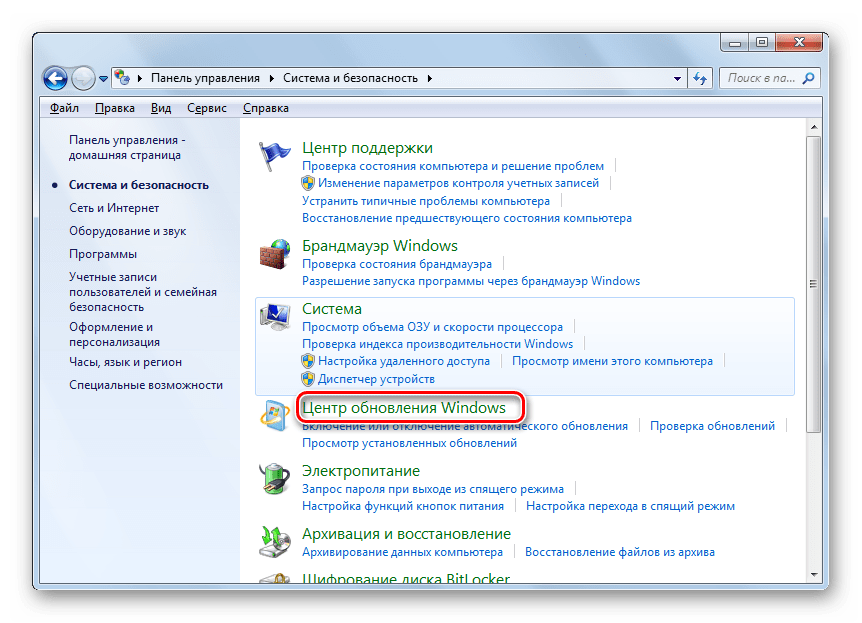 в статье «Параметры восстановления системы в Windows 7». Способ создания диска восстановления системы см. в статье «Создание диска восстановления системы».
в статье «Параметры восстановления системы в Windows 7». Способ создания диска восстановления системы см. в статье «Создание диска восстановления системы».
public/ja/PCTalk/Faces/a-b_student-explain.gif
Так как мне использовать параметры восстановления системы?
public/ja/PCTalk/Faces/q-g_student-wonder.gif
Можно использовать Восстановление запуска для устранения проблем с запуском компьютера.
Восстановление системы следует использовать, если Windows 7 работает медленно или нестабильно. При внесении серьезных изменений в работу компьютера Windows 7 автоматически создает «точку восстановления», позволяющую вернуть систему в предыдущее состояние. Средство восстановления системы позволяет выбрать одну из точек восстановления для воссоздания состояния системы на момент создания этой точки. Однако даже при Восстановлении системы созданные данные не теряются.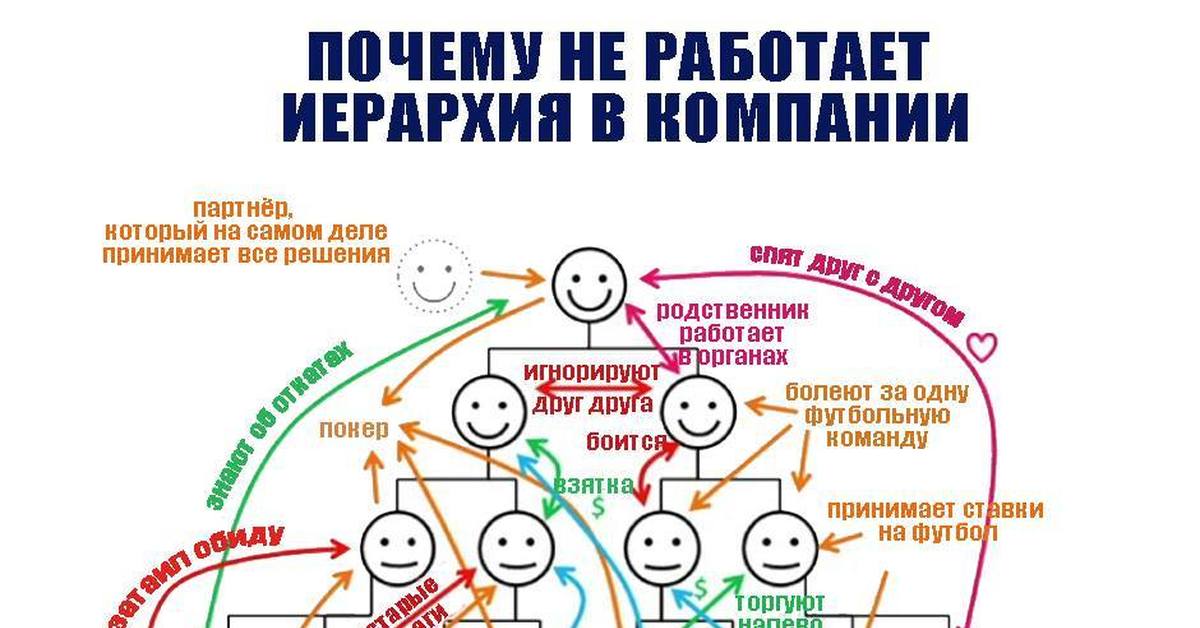
Восстановление образа системы позволяет восстановить более раннее состояние компьютера путем загрузки образа системы. Для использования этой функции необходимо заранее создать образ системы. Образ системы может быть создан и автоматически с помощью функции архивации Windows 7. Дополнительные сведения см. в статье «Сообщение «Настройка архивации» в Windows 7″». (Эта ссылка может указывать на содержимое полностью или частично на английском языке)
Так как функция Восстановление образа системы полностью восстанавливает диск с операционной системой Windows 7, следует помнить, что все данные, которые появились после создания образа системы, будут потеряны.
public/ja/PCTalk/Faces/a-b_student-explain.gif
Наличие такого большого числа способов устранения проблемы успокаивает.
public/ja/PCTalk/Faces/q-g_student-standard.gif
Если Параметры восстановления системы не помогают устранить проблему, остаются другие варианты, например, повторная установка или восстановление Windows 7.
Восстановление используется для возврата компьютера к заводскому состоянию. Необходимо ознакомиться с инструкцией, поставленной вместе с компьютером.
Однако этот метод доступен только в случае, если Windows 7 была предварительно установлена на компьютере. Если пакет Windows 7 был куплен и установлен самостоятельно, единственный остающийся вариант — это повторная установка Windows 7.
Просто вставь установочный диск Windows 7 и перезагрузи компьютер. Windows 7 будет переустановлена.
public/ja/PCTalk/Faces/a-b_student-smile.gif
Сначала я попробую использовать «Восстановление запуска» из числа Параметров восстановления системы. Большое спасибо!
public/ja/PCTalk/Faces/q-g_student-smile.gif
Не работает операционная система
Как архивировать и восстанавливать данные на компьютере мы рассмотрели в серии статей «Архивация и восстановление данных». Однако все, что в этой серии статей рассмотрено, относилось к работоспособному ПК и к работающей операционной системе. Если все исправно работает, то можно данные архивировать и при необходимости восстанавливать.
Однако все, что в этой серии статей рассмотрено, относилось к работоспособному ПК и к работающей операционной системе. Если все исправно работает, то можно данные архивировать и при необходимости восстанавливать.
Что же делать, если не работает ПК или по каким-то причинам не работает операционная система? Конечно, в этом случае лучше всего обратиться к специалистам, умеющим ремонтировать компьютеры и восстанавливать работоспособность операционных систем. Или самостоятельно научиться это делать.
Хотя, конечно, квалифицированный специалист выполнит эту работу лучше, хотя бы потому, что он прошел соответствующую подготовку – это раз. И имеет постоянный ежедневный опыт по ремонту ПК или восстановлению работоспособности операционных систем – это два.
Обычный пользователь ПК сталкивается с проблемой неработоспособности компьютера или с тем, что не работает операционная система крайне редко, потому что современное компьютерное оборудование и системное программное обеспечение достаточно надежное, если, конечно с компьютером правильным образом обращаться. Сломать можно все, что угодно, если поставить себе эту цель. А при бережном отношении к компьютерам и операционным системам они служат долго и исправно.
Сломать можно все, что угодно, если поставить себе эту цель. А при бережном отношении к компьютерам и операционным системам они служат долго и исправно.
И, тем не менее, никто не застрахован от проблем. «Все, что может испортиться – обязательно портится, а все, что не может испортиться – портится тоже». Это один их законов Мэрфи, который, к сожалению, часто выполняется. Причем, в самый неподходящий момент.
Что нужно, чтобы восстановить работоспособность неисправного ПК?
– Если ПК сломался, что нужно делать?
– Во-первых, нужно быть уверенным, что произошла поломка «железа», т.е. компьютерного оборудования, а не программного обеспечения, не операционной системы.
Во-вторых, нужно уметь выявлять неисправные блоки ПК.
В-третьих, нужно уметь заменять неисправные блоки компьютера.
Все вышесказанное требует специальных знаний и умений. Современный компьютер является образцом высокотехнологического оборудования, весьма сложного по своим принципам работы. Но благодаря инженерным решениям, модульности конструкции, даже самый сложный и «навороченный» ПК представляет собой довольно простой конструктор из нескольких основных деталей и узлов.
Но благодаря инженерным решениям, модульности конструкции, даже самый сложный и «навороченный» ПК представляет собой довольно простой конструктор из нескольких основных деталей и узлов.
Но сейчас в этой серии статей мы не будем говорить о ремонте ПК, о возможной замене деталей и узлов, о диагностике неисправностей, о настройке новых блоков и узлов компьютера. Почему? Потому что наша цель в данной серии статей – это архивация и восстановление операционной системы.
– А зачем же тогда мы коснулись проблемы ремонта ПК?
– Да потому, что восстановление разрушенной операционной системы возможно только на исправном ПК.
Нам это нужно понимать. И заниматься вопросами восстановления ОС только после того, как мы убедились в исправности компьютера. Иначе все наши усилия будут тщетными.
Почему ломаются операционные системы?
Действительно, почему вдруг не работает операционная система? Операционная система – это программный комплекс, а не аппаратура. А программы, как известно, не стареют, не изнашиваются, не ломаются.
Операционная система – это, конечно, программный комплекс. Но не совсем уж чисто программный, так как многие программы операционной системы, так или иначе, взаимодействуют с оборудованием ПК.
Ведь именно благодаря операционной системе мы, пользователи ПК, можем с этим оборудованием работать. Все наши мысли, желания, запросы, операционная система транслирует оборудованию ПК, внутренним и внешним устройствам компьютера.
Например, пошевелили мышкой – на экране задвигался курсор мыши. Как это получается? Сигнал от мышки (это в чистом виде оборудование, а не программное обеспечение) попадает в порт ПК (тоже – оборудование). С портом работает специальный драйвер мышки (это уже программа, являющаяся частью операционной системы), который анализирует скорость и величину перемещения мышки (оборудования).
Этот драйвер (программа) «сообщает» по внутренней шине данных ПК (оборудование) процессору (оборудование), который производит соответствующие вычисления (за вычисления отвечают опять же специальные программы). Результаты таких вычислений передаются по внутренней шине ПК (оборудование) в соответствующие разделы оперативной памяти (оборудование), с которыми работают специальные программы (программы) визуализации данных на экране монитора (оборудование).
Результаты таких вычислений передаются по внутренней шине ПК (оборудование) в соответствующие разделы оперативной памяти (оборудование), с которыми работают специальные программы (программы) визуализации данных на экране монитора (оборудование).
В свою очередь монитор подключен к ПК через соответствующий порт (оборудование) к видео-плате (оборудование), работоспособность которой обеспечивает специальное программное обеспечение визуализации (программы). И так далее, и тому подобное, пусть несколько упрощенно, но я попытался показать на конкретном примере, насколько тесно программы операционной системы взаимодействуют с оборудованием ПК.
Так вот, стоит только чему-нибудь сломаться в оборудовании, как программы операционной системы могут начать сбоить. Это одна из проблем, но решается она не восстановлением операционной системы, а ремонтом оборудования ПК.
Другая сторона проблемы состоит в том, что даже на исправно работающем оборудовании не работает операционная система, произошел ее сбой.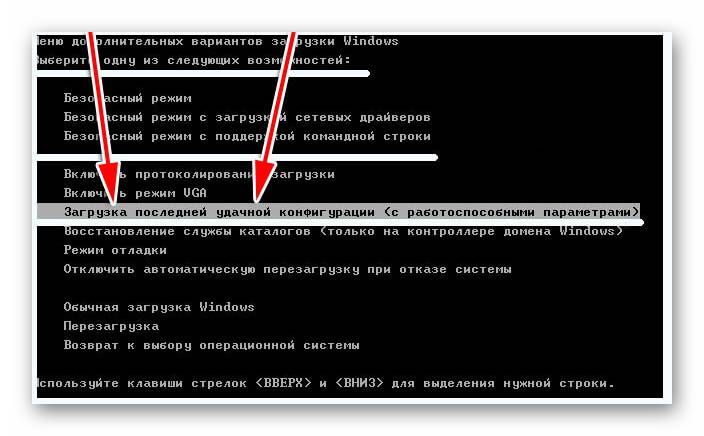 Почему? Ведь программы не должны ломаться!
Почему? Ведь программы не должны ломаться!
«Все, что не может испортиться – портится тоже» – повторюсь в который раз. К операционным системам это применимо как нельзя кстати. Дело в том, что операционные системы – это не одна, а многие сотни и даже тысячи программ. Которые должны работать, как единое целое. Соблюдая единые стандарты взаимодействия с оборудованием и другим программным обеспечением.
Но эти, не побоюсь этого слова, огромные программные комплексы создает не один единственный программист, а целые коллективы. Разные фирмы предлагают на рынке ПК свои устройства, для которых пишутся соответствующие программы. Создаются новые прикладные программы, которые тоже должны уметь взаимодействовать с программами операционной системы.
В итоге современная операционная система состоит из великого множества программ и файлов данных из разных источников и от разных производителей, которые чудесным образом должны без сбоев взаимодействовать друг с другом. Современные ПК – это открытые системы. Современные операционные системы – это тоже открытые системы, в которые любой разработчик может добавить свои элементы. И все это, повторюсь, должно работать дружно, без сбоев, во взаимодействии друг с другом.
Современные операционные системы – это тоже открытые системы, в которые любой разработчик может добавить свои элементы. И все это, повторюсь, должно работать дружно, без сбоев, во взаимодействии друг с другом.
А если кто-то из разработчиков ошибся? Не учел варианты взаимодействия с какими-то программами других разработчиков? Не учел возможность установки в ПК принципиально нового оборудования, созданного по времени позже, чем этот разработчик создавал свои программы и устройства? Может такое быть? Да сколько угодно!
Именно поэтому не работают операционные системы, «ломаются», отказывают именно тогда, когда в работающую без сбоев операционную систему устанавливаются новые программы, или новое оборудование подключается к ПК. Простой вариант, когда операционная система работала, работала и вдруг отказала – это крайне редкий вариант. Чаще это случается при внесении изменений и дополнений в операционную систему, при установке нового оборудования и при установке новых программ.
«Не тронь меня, завяну я» – была такая присказка. Это относится и к операционным системам. Чем чаще пользователь вносит изменения в операционную систему, тем больше шансов ее повредить. Это значит, что ничего нельзя делать? Ничего не добавлять или не подключать? Да, конечно, нет. Все можно и нужно делать. Но нужно это делать «с умом».
Любые новые установки программ или оборудования сопровождаются, как правило, описаниями. В них говорится об ограничениях установки, о несовместимости с теми или иными программами и устройствами. Это надо читать, и не допускать возникновения конфликтов между новым и старым оборудованием, между новым и старым программным обеспечением.
Свой вклад в то, что не работают операционные системы вносят и сами разработчики операционных систем и прикладных программ. Они торопятся выпустить свои программы на рынок (конкуренция, как-никак!), не всегда могут проверить работоспособность созданных программных комплексов. Как следствие – рассылка изменений и дополнений в работающие программы (так называемые обновления операционной системы или прикладных программ).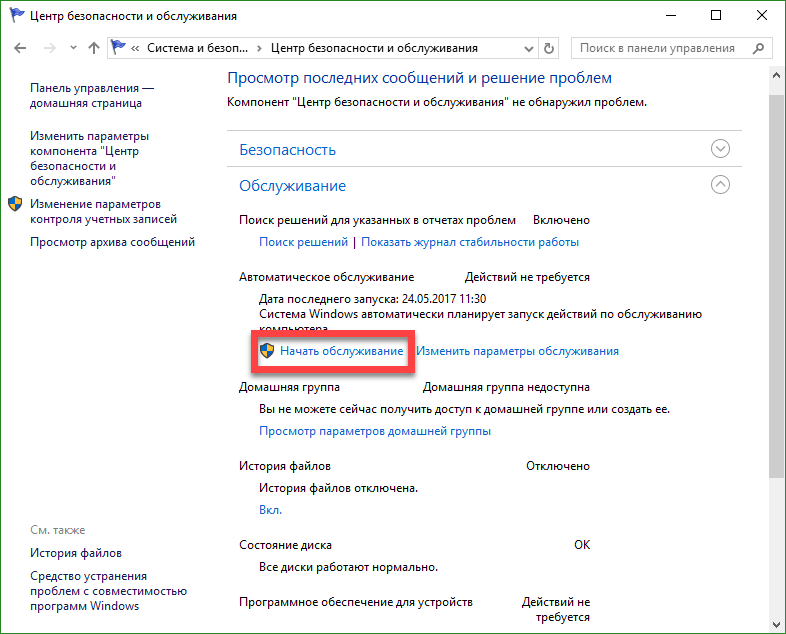
Установка обновлений тоже может привести к отказу операционной системы, особенно если пользователь использует нелицензионное программное обеспечение. Получаешь обновления, устанавливаешь их на ПК, а они (обновления) отказываются работать с ранее установленными в ПК программами операционной системы. Как следствие – не работает операционная система.
Не нужно забывать и про вирусы. Во-первых, сами по себе вирусы могут разрушить программы операционной системы. Во-вторых, разработчики операционных систем (ОС), чуть ли не ежедневно предлагают устанавливать обновления ОС для того, чтобы обезопасить систему от новых вирусов. И эти обновления, установленные «криво» или на нелицензионные версии ОС, тоже могут привести к сбоям в работе отлаженного программного обеспечения операционной системы.
Сами пользователи тоже, бывает, отличаются. Возьмет кто-нибудь, да и отформатирует диск C:, на котором установлена операционная система! «Взял и клюнул таракана, вот и нету великана!» – писал детский писатель Корней Чуковский.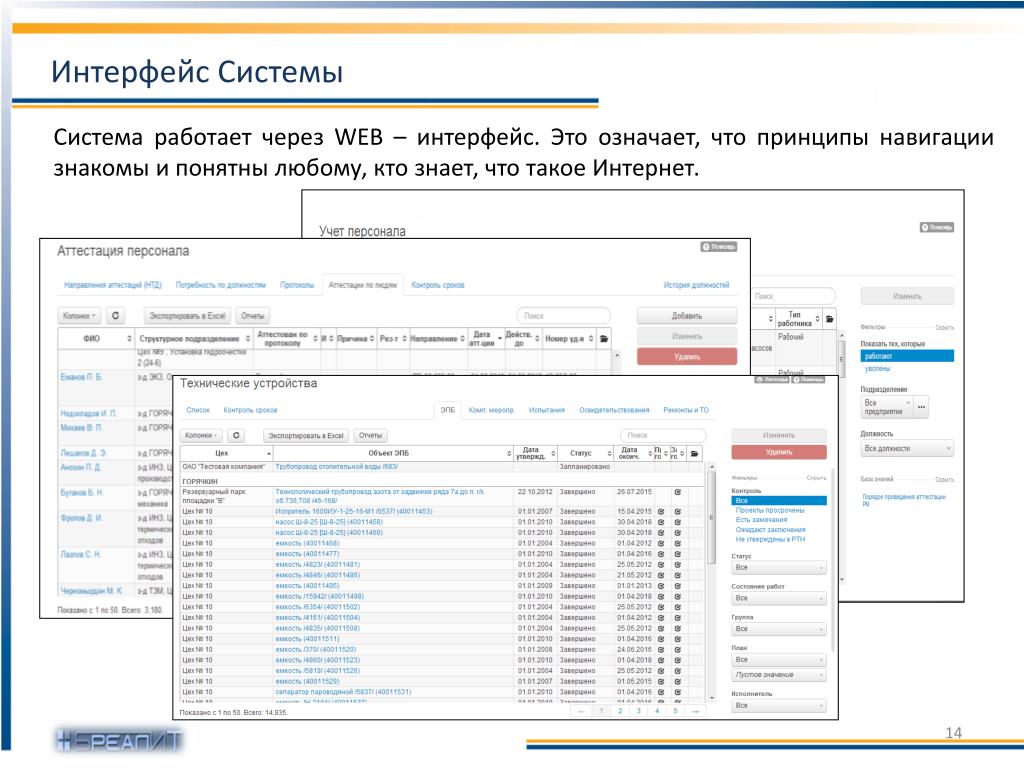 Отформатировали диск – нету операционной системы, как никогда и не было!
Отформатировали диск – нету операционной системы, как никогда и не было!
Да мало ли что еще можно придумать и сделать для уничтожения операционной системы? Например, обычно проводник Windows ограничивает доступ к папке Windows. А что как обойти этот запрет? Забраться внутрь папки! Чего-нибудь там не просто посмотреть, а подправить?! Результат – сбои и отказы.
А что говорить про любителей чистить реестр Windows? Почистим там что-нибудь нужное, вот и неработающая система уже прямо перед нами. «Чтобы продать что-нибудь ненужное, надо сначала купить что-нибудь ненужное» – классическая фраза из «Трое из Простоквашино». А как понять, что нужно, а что не нужно в реестре Windows? Сразу, «с разбега» – это вряд ли получится…
В общем, причин, по которым не работает операционная система, существует достаточно много. Поэтому почти все пользователи ПК рано или поздно сталкиваются с этой проблемой. Запускаешь ПК, а вместо привычного приветствия операционки видишь какую-нибудь абракадабру на экране монитора, либо черный экран с описанием проблем при загрузке ОС, либо синий экран (часто называемый экраном смерти) тоже с описанием проблем.
Кстати, синий экран – это хуже, чем черный! А то и баннер вируса появится, мол, дайте денег для разблокировки! Ни в коем случае не давайте, не способствуйте развитию вирусной индустрии, пусть разорятся, обанкротятся!
В общем, причин того, что не работают операционные системы – великое множество. И никогда не знаешь, какая из них может настичь. Тут как повезет или, наоборот, не повезет.
P.S. Статья закончилась, но можно еще почитать:
1. Архивация данных средствами Windows 7
2. Три способа восстановления операционной системы Windows 7
3. Восстановление данных из архива, созданного с помощью программы Windows 7 «Архивация и восстановление»
4. Как создать диск восстановления Windows 10
Получайте актуальные статьи по компьютерной грамотности прямо на ваш почтовый ящик.
Уже более 3.000 подписчиков
Важно: необходимо подтвердить свою подписку! В своей почте откройте письмо для активации и кликните по указанной там ссылке. Если письма нет, проверьте папку Спам.
Если письма нет, проверьте папку Спам.
Автор: Юрий Воробьев
18 сентября 2012
Не работает восстановление системы Windows 7, 10, XP
Операционные системы семейства Windows не всегда отличаются высокой надёжностью, поэтому разработчиками была предусмотрена возможность произвести восстановление операционной системы из специального интерфейса. Функция восстановления системы – это не переустановка, пользовательские файлы практически не затрагиваются, сбрасываются только определённые настройки и системные файлы, которые привели к возникновению ошибки.
Однако, что делать, если данная функция не работает? Возможно ли в этом случае провести восстановление работоспособности операционной системы или нет?
Причины, по которой восстановление системы не работает
Всего выделяется несколько причин, мешающих воспользоваться данной функцией ОС:
- Отсутствие «Точки восстановления».
 Операционная система создаётся специальные «Точки восстановления», с помощью которых производится процесс «реанимации». Однако в настройках ОС функция создания таких «точек» может быть отключена, а если их нет, то делать восстановление не из чего. К счастью, их отсутствие не является «приговором»;
Операционная система создаётся специальные «Точки восстановления», с помощью которых производится процесс «реанимации». Однако в настройках ОС функция создания таких «точек» может быть отключена, а если их нет, то делать восстановление не из чего. К счастью, их отсутствие не является «приговором»; - Битая «Точка восстановления». В случае если «Точка восстановления» была успешно создана, но система не может её использовать и выдаёт ошибку, то это значит, что информация, хранящаяся в ней, была повреждена. В таком случае придётся использовать другие «точки», если таковые есть;
- Деятельность специализированного ПО. Антивирусные программы, специальные блокировщики и даже некоторые оптимизаторы, работающие в фоновом режиме, могут помешать запуску процедуры восстановления;
- На компьютере вирусы. Опять же, некоторые вирусы могут препятствовать запуску процедуры восстановления. Это может происходить путём изменения реестра, системных файлов и простого удаления «Точек восстановления»;
- Серьёзная ошибка операционной системы.
 Если при использовании ОС произошла какая-то фатальная ошибка, в ходе которой повределись или были уничтожены основные системные файлы, то Восстановление запустить не удастся. В этом случае остаётся только переустанавливать операционную систему;
Если при использовании ОС произошла какая-то фатальная ошибка, в ходе которой повределись или были уничтожены основные системные файлы, то Восстановление запустить не удастся. В этом случае остаётся только переустанавливать операционную систему; - Проблемы с оборудованием. Чаще всего пользователям не удаётся запустить процедуру восстановления из-за поломки жёсткого диска и/или планок оперативной памяти. В этом случае их придётся починить или заменить, а после этого попытаться снова «оживить» операционную систему.
Давайте рассмотрим, как справится с несколькими из описанных проблем.
Вариант 1: Выбрать другую «Точку восстановления»
В случае, если у вас включена возможно создания «Точек восстановления», то скорее всего вы сможете использовать несколько штук. Итак, рассмотрим, как выполнить восстановление системы при таком условии:
- Перейдите в «Панель управления» и найдите там элемент «Восстановление». Для удобства поиска поставьте напротив «Просмотр» значение «Крупные значки» или «Мелкие значки».
 Также можно воспользоваться поисковой строкой, расположенной в верхней правой части окна.
Также можно воспользоваться поисковой строкой, расположенной в верхней правой части окна. - Выберите вариант «Запуск восстановления системы».
- Если у вас вообще нет никаких «Точек восстановления», то появится ошибка. При условии, что таковые имеются вы увидите окно приветствия, где указано краткое описание данной возможности у ОС Windows. Нажмите «Далее».
- Здесь вам будет предложено выбрать одну из «Точек восстановления», расположенную на компьютере. Если «точка» только одна и после её выбора компьютер выдаёт ошибку, то этот вариант вам не подойдёт. Если их несколько, то выберите любую, которая вас устраивает. Дополнительно каждая «точка» сортируется по дате.
- Если вам изначально попалась битая «Точка Восстановления», то вы можете выбрать другую. При условии, что она «целая» вас перебросит в окно, где потребуется подтвердить намеренье произвести восстановление системы.
Вариант 2: Отключение антивирусного ПО
Антивирусы, работающие в фоновом режиме, иногда могут препятствовать запуску процедуры восстановления системы (это не касается Защитника Windows). Чтобы избежать всех проблем, их просто рекомендуется отключить на то время, пока проводится восстановление. Возможно для этого потребуется дополнительная перезагрузка компьютера.
Чтобы избежать всех проблем, их просто рекомендуется отключить на то время, пока проводится восстановление. Возможно для этого потребуется дополнительная перезагрузка компьютера.
Читайте также:
Как сделать откат системы через BIOS
Восстановление Windows 10 из Командной строки
Как сделать откат системы Windows (Виндовс) 7
Итак, рассмотрим, как отключить самые распространённые антивирусы. Начнём с Касперского (инструкция универсальна для всех версий):
- Запустите Касперский.
- В главном окне перейдите в «Настройки», воспользовавшись иконкой шестерёнки.
- Здесь раскройте вкладку «Общее» в левом меню, если она не раскрыта по умолчанию.
- Напротив пункта «Защита» поставьте переключатель в выключенное положение.
Теперь перейдём к Dr. Web:
- В нижней части экрана нажмите на иконку замка, чтобы получить возможность вносить изменения в основные настройки.
- Обратите внимание на блок «Компоненты защиты».
 Здесь нужно поставить переключатели в выключенное положение напротив каждого из пунктов.
Здесь нужно поставить переключатели в выключенное положение напротив каждого из пунктов. - Произведите сохранение настроек, снова нажав на иконку замка.
Вам может быть интересно:
Как с компьютера удалить антивирус Dr.Web
Как удалить Avira с компьютера полностью
Также рассмотрим, как отключить защиту у антивируса Avast:
- Здесь вам даже не потребуется включать антивирусник. Обратите внимание на правую часть «Панели задач». Там должен быть отображён значок Аваста. Кликните по нему.
- Появится контекстное меню, где вам нужно выбрать «Управление экранами Avast».
- Здесь укажите промежуток времени, на который планируется деактивировать антивирус. Так как возможно придётся перезагружать компьютер и не раз, то поставьте значение «Навсегда».
Процесс восстановления делается аналогичным образом, что в первом варианте. По завершению включите снова защиту от вирусов.
Вариант 3: Восстановление из «Безопасного режима»
Иногда деятельности встроенных функций в систему может мешать нежелательное ПО.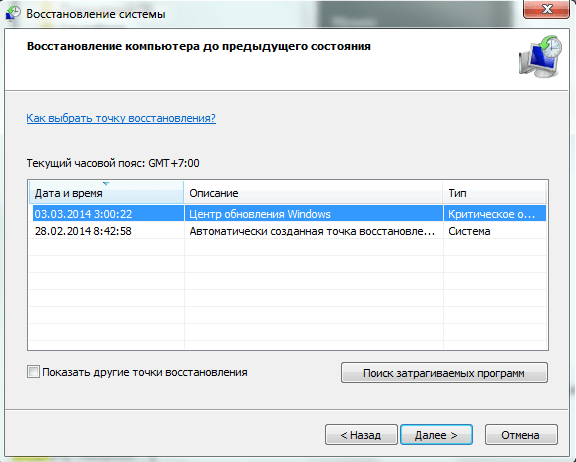 В таком случае придётся делать все важные манипуляции из «Безопасного режима». В нём отключаются все второстепенные и посторонние службы, драйвера и т.д., что позволяет обеспечить минимальное стороннее программное вмешательство в работу Windows.
В таком случае придётся делать все важные манипуляции из «Безопасного режима». В нём отключаются все второстепенные и посторонние службы, драйвера и т.д., что позволяет обеспечить минимальное стороннее программное вмешательство в работу Windows.
Рассмотрим, как войти в «Безопасный режим» для большинства операционных систем Windows:
- Перезагрузите компьютер.
- Не дожидаясь появление логотипа Windows часто нажимайте по клавише F8.
- Должно появиться специальное меню, где будет предложено выбрать вариант запуска «Безопасного режима». Можно выбрать любой, но рекомендуется с самым минимумом поддерживаемых служб.
Дополнительно, если в меню после нажатия клавиши F8 появился вариант «Загрузить последнюю удачную конфигурацию», то изначально используйте его. Это что-то вроде ускоренного аналога «Восстановления системы». Если компьютер сможет загрузится с последней удачной конфигурацией, то скорее всего выполнять процедуру восстановления не потребуется.
Пользователи более новых версий Windows могут столкнуться с проблемой, что клавиша F8 не работает, а меню не появляется. В таком случае придётся поступить следующим образом:
- Попытайтесь войти в операционную систему. Если это невозможно, то придётся использовать инструкцию, описанную в 4 варианте.
- После запуска ОС нажмите правой кнопкой мыши на кнопку выключения в меню «Пуск» с зажатой клавишей Shift.
- Не отпуская клавишу Shift выберите вариант «Перезагрузка».
- Компьютер перезагрузится и у вас появится синее окошко с выбором действий. Перейдите в раздел «Диагностика».
- Затем в «Дополнительные параметры».
- Теперь нажмите на «Параметры загрузки».
- Появится список горячих клавиш, используемых для загрузки какой-либо системной функции. В вашем случае нужно нажать на F4.
В «Безопасном режиме» также рекомендуется отключить все антивирусные программы, которые могут помешать работе. Подробнее от том, как это сделать написано во 2-м варианте. Процесс восстановления операционной системы не отличается от описанного в первом варианте.
Подробнее от том, как это сделать написано во 2-м варианте. Процесс восстановления операционной системы не отличается от описанного в первом варианте.
Вариант 4: Восстановление из образа
Если оказалось так, что вас на компьютере вообще нет «точек восстановления», то можно использовать образ операционной системы, записанный на флешку. Соответственно, вам потребуется образ точно такой же ОС, которая установлена в данный момент на компьютере.
Итак, когда всё будет готово, то приступайте к процессу восстановления:
- Вставьте флеш-носитель с записанным образом и перезагрузите компьютер.
- Скорее всего изначально придётся настроить загрузку с флешки, то есть провести некоторые манипуляции в BIOS. Чтобы войти в него, нажмите клавиши от F2 до F12 (можно ещё нажать Delete) до того, как появится логотип Windows. Конкретную клавишу для входа в BIOS можно узнать в документации к компьютеру и/или материнской плате.
- Версии BIOS могут различаться на разных компьютерах, следовательно, отличаться будет интерфейс и расположение элементов.
 Ищите элементы с наименованием «Boot», «Advancet».
Ищите элементы с наименованием «Boot», «Advancet». - Выберите вариант «1st Boot Device». Нажмите Enter, чтобы внести в него изменения.
- Всплывёт окошко, где нужно будет выбрать носитель, с которого будет загружаться компьютер. Выберите свою флешку.
- Сохраните изменения и выйдите из BIOS, использовав клавишу F10.
- Произойдёт перезагрузка. Появится окошко, где нужно выбрать язык и раскладку клавиатуры. После нажмите «Далее».
- В следующем окне нажмите на текстовую ссылку «Восстановление системы». Она расположена в левом нижнем углу.
- Появится окно с выбором дополнительных действий. Здесь нужно перейти в «Диагностику», а оттуда в «Дополнительные параметры».
- Выберите элемент «Восстановление системы».
- Запустится окно приветствия. В нём нажмите «Далее».
- Начнётся восстановление системы. Ожидайте её завершения.

В этой статье были рассмотрены основные причины, из-за которых восстановление системы в Windows может не работать. Используя приведённые выше варианты, вы сможете вернуть работоспособность ОС.
Не работает сплит система или кондиционер, настройка, диагностика
Работа сплит-системы — это сложный процесс, который зависит от многих факторов. Обнаружив, что кондиционер отключается произвольно, без соответствующей команды или нарушатся заданный функциональный режим, не стоит расстраиваться и подыскивать дорогостоящему прибору замену. Большинство поломок подлежат устранению, но крайне важно вовремя обнаружить их причины. Основными профилактическими мероприятиями, позволяющими избежать того, что сплит-система не включается или работает с нарушениями, является своевременная чистка, дозаправка, профессиональный осмотр и обслуживание, соблюдение предписаний по установке и эксплуатации.
Основными профилактическими мероприятиями, позволяющими избежать того, что сплит-система не включается или работает с нарушениями, является своевременная чистка, дозаправка, профессиональный осмотр и обслуживание, соблюдение предписаний по установке и эксплуатации.
Когда сплит-система не включается
При нажатии кнопок запуска на пульте сплит отключается или совсем не реагирует. В данном случае не работает кондиционер по одной из следующих причин:
отсутствует сетевое напряжение;- сплит-система не подключена к источнику питания;
- сломан пульт или сели батарейки.
Такие явления легко устранить самостоятельно. Очень редко сплит отключается из-за сильного перегрева наружного блока. Длительное воздействие солнечных лучей способно стать причиной нарушения стабильной работы оборудования. Чтобы этого не случилось, при установке следует тщательно продумать удачное месторасположение.
Сплит отключается или выдает ошибку
Внезапное отключение и вывод на электронное табло внутреннего блока сообщения об ошибке говорит о проблемах с электроникой, рабочей программой прибора. Это может произойти по разным причинам:
- нарушение эксплуатационного режима;
- наличие заводского брака;
- физический износ деталей.

Если после произвольного отключения сплит-система не включается, проблема может заключаться в термодатчике. Такие нарушения невозможно исправить самостоятельно без использования профессионального оборудования.
Сплит-система работает, но не охлаждает
Причина такого явления — утечка хладагента. Дефект проявляется в постепенном снижении эффективности работы. В некоторых случаях на поверхностях внутреннего блока образуются снег и наледь, из-за которых впоследствии не включается кондиционер. Важно точно установить целостность магистралей и восполнить необходимый объем фреона, проверить исправность компрессора, который может сломаться в результате внезапных перепадов напряжения. Сделать это самостоятельно невозможно — необходимо участие компетентного мастера.
Профессиональная диагностика и ремонт
Персонал сервисного центра «Мастер Дона» готов прийти на помощь всем, у кого не работает кондиционер. В любое удобное время наш представитель с полным комплектом инструментов приедет по указанному адресу и проведет все необходимые работы. Мы работаем быстро, качественно и аккуратно, предлагаем доступные цены на услуги и фирменные комплектующие.
В любое удобное время наш представитель с полным комплектом инструментов приедет по указанному адресу и проведет все необходимые работы. Мы работаем быстро, качественно и аккуратно, предлагаем доступные цены на услуги и фирменные комплектующие.
Что делать, если не работает поиск в Windows
ОС Windows – одна из наиболее часто инсталлируемых систем не только на компьютеры, но и на ноутбуки, планшеты, и даже телефоны от корпорации Microsoft. За время своего существования она прошла ряд модернизаций, обновлений, сегодня занимает лидирующие позиции по количеству пользователей за счёт удобства в эксплуатации, обширной функциональности. Несмотря на модернизацию, интегрирование и усовершенствование, существуют ситуации, когда пользователь сталкивается с проблематикой отказа определённой функции, что заставляет его искать пути решения задачи. Одной из важных, часто эксплуатируемых опций на ПК или ноутбуке является поисковая система, которая позволяет отыскать нужный файл или утилиту путём введения названия в поисковике. Отказ в её работоспособности доставляет массу неудобств, так как для поиска требуемого файла приходиться «перелопачивать» диски, а ОС сможет при корректном функционировании реализовать эту задачу за несколько секунд. В этой статье рассмотрим, что предпринять, когда не работает поиск в Windows 10, как урегулировать задачу по возобновлению функционирования важной для каждого пользователя опции.
Отказ в её работоспособности доставляет массу неудобств, так как для поиска требуемого файла приходиться «перелопачивать» диски, а ОС сможет при корректном функционировании реализовать эту задачу за несколько секунд. В этой статье рассмотрим, что предпринять, когда не работает поиск в Windows 10, как урегулировать задачу по возобновлению функционирования важной для каждого пользователя опции.
Устранение проблемы в работе Поиска в Windows.
Причины возникновения ошибки в функционировании поиска Windows
Зачастую ситуация, когда не работает опция «Поиск», возникает у пользователей самой новой версии ОС от Microsoft – Windows 10, однако, нередко неприятности аналогичного плана возникают и на иных вариациях системы. Приступать к решению возникшей проблемы стоит после определения причин, повлёкших за собой неполадку. В Windows 10, авторитарная опция реализована таким образом, что отыскать нужную информацию пользователь сможет путём ввода необходимой информации через меню «Пуск», или же посредством опции «Поиск» на задачной панели. При нормальной функциональности системы окно должно запускаться при нажатии ярлыка «Линзы», размещённого на панели задач, рядом с кнопкой «Пуск», который является графическим отображением поисковой службы. Если окно не открывается, попробовать отыскать нужные материалы можно через кнопку «Пуск», что зачастую решает проблему.
При нормальной функциональности системы окно должно запускаться при нажатии ярлыка «Линзы», размещённого на панели задач, рядом с кнопкой «Пуск», который является графическим отображением поисковой службы. Если окно не открывается, попробовать отыскать нужные материалы можно через кнопку «Пуск», что зачастую решает проблему.
Ситуации, когда служба поиска Windows не реагирует: при стандартном нажатии не запускается строка поиска, или в открывшемся окне после введения запроса отсутствует информация, а пользователь уверен, что искомый файл имеется в системе, могут возникать по ряду следующих причин:
- Наличие ошибок при установке ОС или при её обновлении.
- Заражение устройства вирусами или загрузка несанкционированных утилит.
- Сбои работы ОС, настроек, индексирования файлов.
Решить проблему можно попытаться банальной перезагрузкой системы. Если проблема кроется в сбоях работы ОС или вирусном заражении, после перезагрузки компьютера и удаления заражённых файлов антивирусными утилитами, проблема с поиском самоустранится, доступ к службе откроется, опция заработает в стандартном режиме. При отсутствии положительного результата устранение неполадки требует кардинального системного решения.
При отсутствии положительного результата устранение неполадки требует кардинального системного решения.
Варианты решения неполадок с опцией «Поиск»
Вопрос, как настроить поиск в ОС «Windows», актуальный для каждого активного пользователя компьютера, столкнувшегося с такой проблемой. Действительно, намного проще ввести название необходимого для работы файла в поисковой строке, и сразу же приступить к эксплуатации, нежели пытаться искать вручную требуемый элемент, путём открытия множества папок на компьютере. Windows 10 имеет параметры поиска, кардинально не отличающиеся от службы предыдущей, наиболее популярной версии ОС Windows 7, разница заключается исключительно в том, что модернизированная система для отыскивания нужного файла использует индексирование элементов, применяя дополнительно специфические алгоритмы, базы данных. Соответственно, устранять неисправности поисковой системы Windows 10 стоит так же, как ранее настраивали опцию «Поиска» в предыдущих версиях ОС.
Настройка поисковой службы возможна путём устранения системных ошибок посредством следующих способов:
- Через командную строку.
- Путём активации службы поиска.
- Методом внесения поправок в реестр.
Рассмотрим каждый из наиболее популярных и эффективных вариантов решения проблематики более подробно.
Командная строка
Если неполадки вызваны некорректным обновлением ПО, атаками вирусов или конфликтом между установленными утилитами, дилемма, как восстановить функциональность поисковика в Windows 10, решается путём сканирования обеспечения. Сделать это можно посредством внесения изменений через «Командную строку». Для выполнения задачи вызываем системную утилиту, которая позволит внести поправки, устранить неполадки. Проверить целостность файлов, отвечающих за поиск, есть возможность посредством утилиты SFC. Для этого необходимо вызвать утилиту, следуя алгоритму:
Для этого необходимо вызвать утилиту, следуя алгоритму:
- Запустить программную строку «Выполнить». Для этого надо нажать сочетание кнопок Win+R.
- Дальше необходимо открыть интерпретатор командной строки, путём ввода в поле команды cmd, подтвердить запрос нажатием кнопки OK или Enter.
- Если действия выполнены правильно, программой будет вызвано консоль – командную строку на чёрном поле, куда потребуется ввести дальнейшую команду для осуществления сканирования с параллельным исправлением программных ошибок.
- За восстановление системных файлов, в том числе системы поиска, отвечает команда sfc/scannow, после введения которой некорректно работающие файлы будут найдены и исправлены.
Этот алгоритм также отвечает на вопрос, как включить поиск в Windows 7, в отличие от последующих способов решения проблемы, предназначенных для десятой вариации ОС.
Службы
Следующий вариант решения проблемы, как открыть поиск в Windows 10, заключается в активации функционирования самой службы, санкционирующей работу поисковика. Неполадка может скрываться в элементарном, самостоятельном отключении поисковой службы впоследствии некорректной деятельности ОС Windows 10. Активировать службу можно следующим способом:
Неполадка может скрываться в элементарном, самостоятельном отключении поисковой службы впоследствии некорректной деятельности ОС Windows 10. Активировать службу можно следующим способом:
- Через синхронное нажатие Win и R потребуется открыть окно службы поиска.
- В открытой строке вписать формулировку services.msc и подтвердить директиву клавишей Enter. Таким способом получиться открыть список доступных служб.
- В появившемся списке необходимо найти конфигурацию Windows Search. Сделать это будет непросто, так как реестр служб не систематизирован, придётся вручную находить требуемый элемент.
- После того как найдёте необходимый сервис, кликните на нём правой кнопкой мыши. В ниспадающем меню необходимо открывать пункт «Свойства».
- Во вкладке «Общие», напротив отметки «Тип запуска», необходимо установить команду «Автоматически», после чего подтвердить нововведения посредством нажатия клавиши OK.
После произведённых манипуляций и перезапуска компьютера для обновления данных поиск должен начать функционировать в стандартном режиме.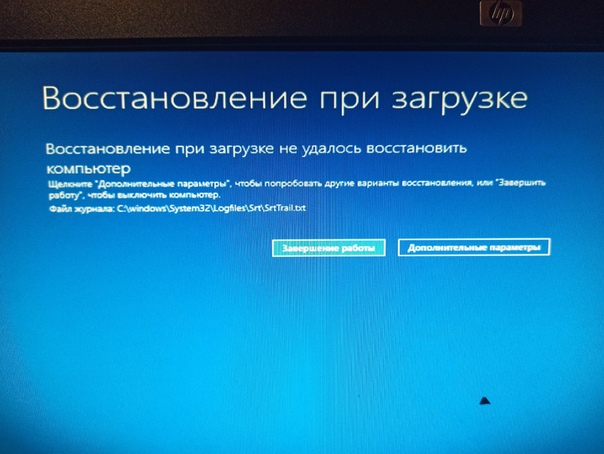
Редактирование реестра
Третий вариант урегулирования проблемы, когда пропал «Поиск» в Windows 10 предусматривает вмешательство в структуру системного реестра, потому исполнение процедуры устранения неполадки требует от исполнителя базовых навыков работы с обеспечением и особой внимательности, во избежание возникновения более серьёзных неисправностей. Добиться положительного результата процедуры можно следуя инструкции, пошагово выполняя следующие пункты:
- Зайти, как и в предыдущих двух случаях в меню «Выполнить», посредством команды Win+R.
- Войти в «Редактор реестра» посредством введения в строку команды regedit.
- В реестре найти папку под именем HKEY_LOCAL_MACHINE, а в ней открыть пункт SOFTWARE.
- Дальше необходимо перейти в пункт Microsoft, после чего открыть папку Windows Search, где потребуется выбрать параметр SetupCompletedSuccesfuly, нажав на него мышей посредством двойного клика.
- После выполненных процедур пользователю откроется окно изменения параметров, где в пункте «Значение» потребуется проставить цифру один и подтвердить исправление нажатием клавиши OK.

- Вернуться в папку Windows Search и открыть её содержимое путём нажатия на «галочке» слева, выбрать в ниспадающем списке папок пункт FileChangeClientConfigs, который потребуется переименовать.
- Изменить имя подпункта можно, нажав правой клавишей на названии папки, выбрать из списка пункт «Переименовать», ввести вместо старого имени название FileChangeClientConfigsBak.
После перезапуска компьютера изменения в реестре наберут силы, функциональность поисковой системы Windows будет восстановлена.
Не функционирует кнопка «Поиск» на панели: способ восстановления работы
Существуют ситуации, когда не работает кнопка поиска в Windows 10 непосредственно через панель задач, а через другие пути открытия поисковик срабатывает без заминок, ищет нужную информацию. Казалось бы, это проблема не глобальная, однако, поиск через панель задач осуществить намного быстрее, нежели путём других манипуляций. Решить данную неисправность можно через вызов панели управления, используя следующий способ:
- Вызвать меню «Выполнить», ввести в окно команду control.
 После её подтверждения откроется окно со всеми элементами управления.
После её подтверждения откроется окно со всеми элементами управления. - В разделе «Просмотр» необходимо выбрать режим «Значки», после чего отыскать среди элементов управления рубрику «Устранение неполадок», зайти в неё.
- В открывшемся меню, с левой области окна, потребуется выбрать строчку «Просмотр всех категорий».
- Дальше потребуется стартовать работу сервиса «Устранение неполадок», в котором перейти в рубрику «Поиск и индексирование».
- Программа запустит мастера выполнения задач по ликвидации неполадок, следуя инструктажу, которого вы устраните неисправности в функциональности «Поиска» на задачной панели.
После окончания работы мастера стоит перезагрузить систему, чтобы обновления вступили в силу.
Подведём итоги
Система поиска в Windows 10 – это настоящая находка в тех случаях, когда после обновления информации или программного обеспечения пропал стандартный доступ к важным документам и утилитам. «Поиск» в обновлённой ОС от Microsoft творит «чудеса», позволяя, при нормальной функциональности, отыскать требуемую информацию оперативно и без особых временных затрат. Неполадки можно решить путём обращения к профессионалам, решающим такие проблемы на квалифицированном уровне, однако, не бесплатно. Если вы являетесь уверенным пользователем компьютера, справиться с неполадкой можно попытаться самостоятельно и бесплатно, строго выполняя действия, согласно алгоритмам, описанным в статье.
Неполадки можно решить путём обращения к профессионалам, решающим такие проблемы на квалифицированном уровне, однако, не бесплатно. Если вы являетесь уверенным пользователем компьютера, справиться с неполадкой можно попытаться самостоятельно и бесплатно, строго выполняя действия, согласно алгоритмам, описанным в статье.
Техосмотр отложен: система ЕАИСТО не работает
Техосмотр отложен: система ЕАИСТО не работает
В кадре должны быть госномер, сама машина, время заезда и координаты. Также обязательна регистрация в единой автоматизированной информационной системе — иначе ЕАИСТО. Казалось, Дмитрий предусмотрел всё. Кроме того, что сама база в первый же день работы отказалась функционировать.
«Не работает сайт, не можем создать диагностическую карту, не можем сформировать документы необходимые».
Новая процедура прохождения техосмотра в России должна была заработать с 1 марта. Её отложили, вместе с тем продлив срок действия диагностических карт, которые истекают с 1 февраля по 30 сентября 2021 года, также — до 1 октября. Но желающие пройти ТО могут — по крайней мере, в теории.
Водители, которые пытались сегодня проявить сознательность, вынуждены были развернуться, поскольку система ЕАИСТО попросту не работает. А бумажные документы законом уже не предусмотрены.
По мнению экспертов, такие сложности плюс полное право отложить прохождение ТО могут стать причиной простоя пунктов техосмотра. Это кажется логичным, но на практике выходит иначе.
Дмитрий Белоусов, руководитель отдела развития сети пунктов технического осмотра: «Мы с этим уже столкнулись полгода назад, отменяли ТО транспорта. Клиенты на самом деле как будто испугались этого закона и стали чаще приезжать — увеличился приток в два раза».
Пока вопросов больше у самих предпринимателей — как работать дальше. С самого утра в Министерство транспорта звонят из разных уголков края.
Ольга Громова, консультант отдела автомобильного транспорта управления транспортного обслуживания Министерства транспорта Пермского края: «У каких-то операторов сегодня получилось это сделать, у кого-то нет. Это подтверждает правильность решения Правительства РФ об отсрочке, и переходный период позволит наладить систему».
Неоднозначным остаётся и вопрос с техосмотром автобусов и такси — судя по тексту постановления, они также могут отложить техосмотр.
Владимир Яцук, начальник отделения пропаганды безопасности дорожного движения отдела ГИБДД УМВД России по г. Перми: «Это касается всех транспортных средств, независимо от права и субъекта пользования.При том, что продлён у нас срок, когда можно пройти ТО, сотрудники ГИБДД рекомендуют своевременно проходить ТО, тем более, если вы занимаетесь перевозкой пассажиров, грузов».
О подобных изменениях в процедуре техосмотра заявляли ещё в 2018 году — тогда процесс намеревались фиксировать с помощью камер, установленных в пунктах техосмотра. Инициатива успешной не стала — возможно, поэтому предприниматели и сейчас скептически относятся к происходящему.
Показать видео
Система больше не работает
В 1962 году социальный критик, писатель и анархист, занимающийся контрпланированием, Пол Гудман опубликовал книгу под названием «Общество, в котором я живу, принадлежит мне». Его основной аргумент заключался в том, что каждый день и локальные инциденты предоставляют нам возможность постоянно бороться за улучшение качества жизни и гражданства. Гудман написал:
«Учреждения, которые у нас есть, наши, и в любом случае они занимают большую часть нашего пространства. Поскольку наши предшественники работали и боролись за них в интересах свободы — за общее право, голосование, гражданские свободы, верховенство разума, академическую свободу — мы не имеем права передавать свое наследство хамам и тиранам.Это влечет нас как граждан. И поскольку эти учреждения предлагают средства и возможности для свободных действий, я рад принадлежать к ним или сотрудничать с ними. Естественно, когда они становятся засорами и помехами, и когда их подавляющее дрейфует в направлении, противоположном нашему, например, неизбежно в сторону войны, тогда мы не можем сотрудничать с ними или должны активно пытаться остановить их или даже вывести их из строя. способ.»
Поскольку наши предшественники работали и боролись за них в интересах свободы — за общее право, голосование, гражданские свободы, верховенство разума, академическую свободу — мы не имеем права передавать свое наследство хамам и тиранам.Это влечет нас как граждан. И поскольку эти учреждения предлагают средства и возможности для свободных действий, я рад принадлежать к ним или сотрудничать с ними. Естественно, когда они становятся засорами и помехами, и когда их подавляющее дрейфует в направлении, противоположном нашему, например, неизбежно в сторону войны, тогда мы не можем сотрудничать с ними или должны активно пытаться остановить их или даже вывести их из строя. способ.»
Я живу в Европе, хотя часто бываю в Соединенных Штатах, стране моего рождения.С каждой поездкой я замечал признаки упадка в основном функционировании этой страны. Эти знаки говорят нам кое-что о более широкой картине, скрывающейся за скандальными заголовками. Следующие ниже инциденты связаны с продуктами и социальными неудачами, а также с культурой, слепой к любым представлениям об ответственности и правах пользователей. Эти инциденты являются частью попыток государственного и корпоративного порядка навязать всем нам посредственность. Как писал Ч. Райт Миллс в 1957 году, большая политическая система организована в соответствии с «системой полуорганизованной безответственности.«Через пятьдесят лет« полуфабрикат »может выронить.
Эти инциденты являются частью попыток государственного и корпоративного порядка навязать всем нам посредственность. Как писал Ч. Райт Миллс в 1957 году, большая политическая система организована в соответствии с «системой полуорганизованной безответственности.«Через пятьдесят лет« полуфабрикат »может выронить.
Чрезмерное использование культуры безопасности: примеры из Библиотеки Конгресса, Министерства транспорта и почтовой службы США
Несколько недель назад в Библиотеке Конгресса я проверил документы ведущего теоретика, озабоченного ростом милитаризма во время Второй мировой войны. Тем не менее, я не оценил раздражающее напряжение глаз, которое я получил, пытаясь восстановить все это в разделе документов Библиотеки Конгресса. Библиотека размещает устройства для чтения микрофильмов в относительно светлом помещении, не оставляя контраста.У меня болел глаз около часа, а на следующий день заболела голова. Местный библиотекарь сказал, что «никто не жаловался», даже когда мой соседский исследователь накрывал читателя платком, чтобы добиться желаемого контраста. Это просто маленькая проблема? Нет. Это отражает основной упор на культуру безопасности, а не на культуру использования. Библиотечные процедуры по предотвращению кражи довольно широко распространены, с подробными правилами, ограничивающими использование бумажных блокнотов и поиск документов, которые приносят и вывозят.Тем не менее, проявленные таким образом осторожность и внимание вряд ли соответствуют основным соображениям, необходимым для фактического использования документов.
Это просто маленькая проблема? Нет. Это отражает основной упор на культуру безопасности, а не на культуру использования. Библиотечные процедуры по предотвращению кражи довольно широко распространены, с подробными правилами, ограничивающими использование бумажных блокнотов и поиск документов, которые приносят и вывозят.Тем не менее, проявленные таким образом осторожность и внимание вряд ли соответствуют основным соображениям, необходимым для фактического использования документов.
Приблизительно два года назад во время попытки проанализировать периодические издания в библиотеке Министерства транспорта мне сказали, что теперь она закрыта для широкой публики из соображений безопасности. Несмотря на то, что у меня был паспорт, по которому я мог попасть в настоящий самолет, мне запретили входить в библиотеку. Еще один пример культуры безопасности при использовании.Однако происходило нечто большее. Раньше считалось, что правительственная библиотека — это публичная библиотека. Больше никогда.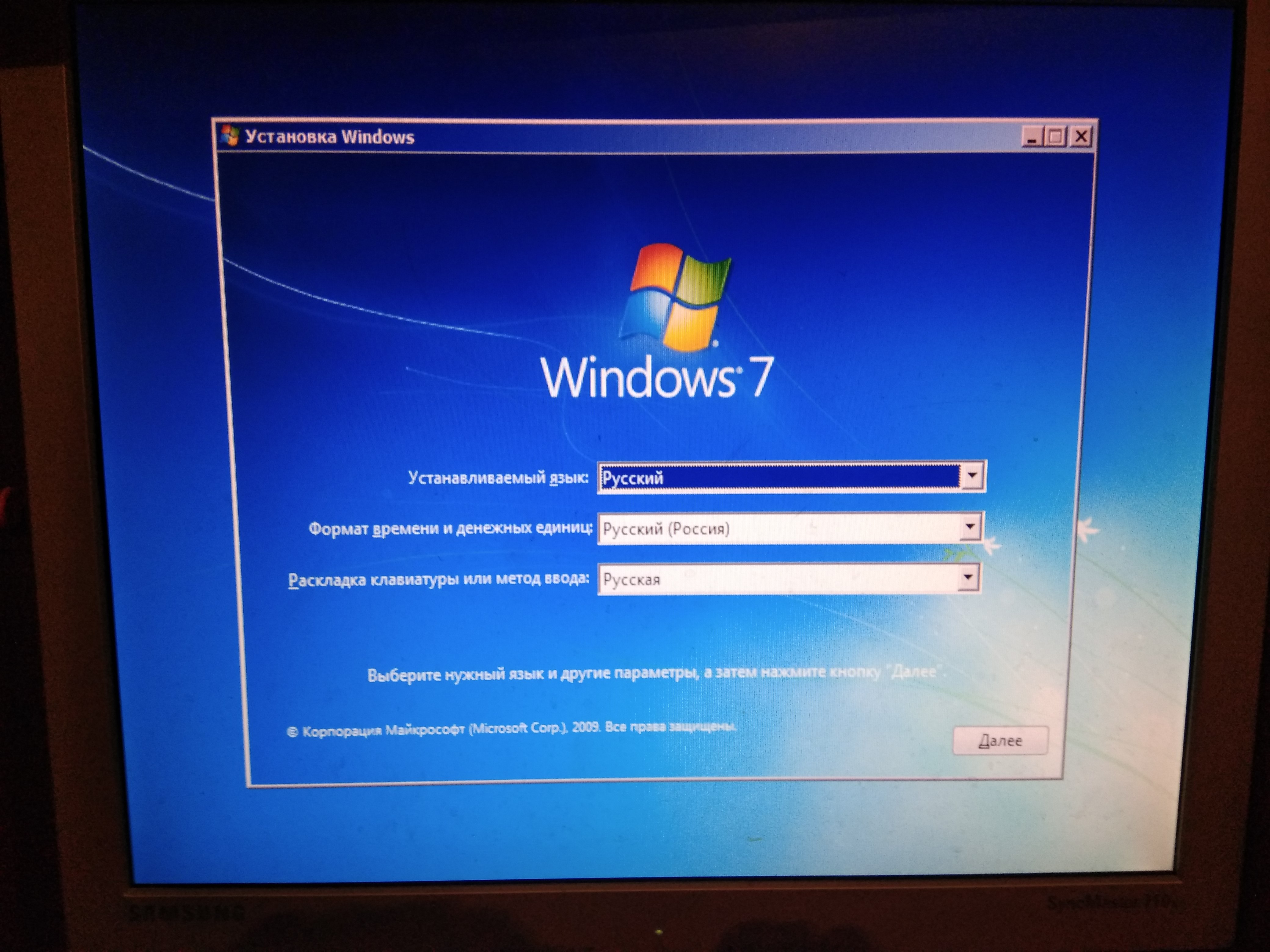
Уезжая из Соединенных Штатов в этот праздничный сезон, я забыл упаковать бритвенное лезвие, пинцет и кусачки для ногтей в свой чемоданчик. Я должен был войти в зону безопасности аэропорта перед посадкой в самолет, но уже проверил свои сумки. Я искал способ отправить материал себе или кому-нибудь в стране по почте. В аэропорту я купил две марки за 74 цента и попытался найти обычный почтовый ящик.Такого почтового ящика не было. Все они были удалены. Вместо этого почтовая служба предоставляет специальные услуги через автоматические машины, которые взвешивают и отправляют по почте (потенциально небезопасные и другие) материалы примерно за 11 долларов. Эта завышенная плата составляет кражу, санкционированную государством. Все посылки проходят через Техас по какой-то странной причине — просто небольшое напоминание о регионе, где другие паразитические комплексы связаны с нефтью и военным производством. Если удаление стандартных почтовых ящиков было частью войны с террором, я не понимаю мотивацию. Новые дорогие почтовые ящики Texas также принимают почту. Если проблема со старыми стандартными почтовыми ящиками заключалась в размере их входных ящиков, почему бы просто не разработать новые «безопасные» почтовые ящики с меньшими ячейками?
Новые дорогие почтовые ящики Texas также принимают почту. Если проблема со старыми стандартными почтовыми ящиками заключалась в размере их входных ящиков, почему бы просто не разработать новые «безопасные» почтовые ящики с меньшими ячейками?
Ложные требования безопасности и большая ложь рекламы
Что происходит, когда нам действительно нужна защита, например, рассылка пакетов? Здесь мы терпим неудачу. В марте 2005 года я купил почтовый тубус 2 ″ X 36 ″ у компании под названием «Supply Side» в магазине UPS Columbia University в Нью-Йорке.Я использовал его, чтобы отправить плакат из Нью-Йорка на мой домашний адрес в Европе. Любая рентгеновская система обнаружит бумажный плакат в картонной тубе. Тем не менее, система «безопасности» самой трубки была неисправна. После отправки по почте трубка была в нескольких местах изогнута с большими углублениями в трубке. Плакат в нескольких местах помят и порван. Кроме того, я получил трубку с отсутствующими пластиковыми концами. В заявлении производителя о тубусе М-145 утверждается следующее:
1) «идет на расстояние»
2) «Certified Heavy Duty»
3) «защищает предметы без складывания»
4) «соответствует требованиям к упаковке»
По п.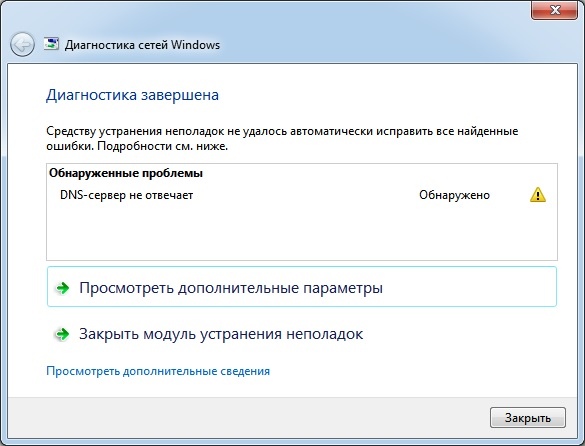 1 иск заведомо ложный и представляет собой ложную рекламу.Что касается пункта 2, сверхмощный, несколько углублений наводят на мысль о еще одном ложном утверждении. Что касается пункта 3, то это бессмысленное и вводящее в заблуждение утверждение: что хорошего в том, чтобы трубка была защищена при пересылке по почте в развернутом виде, если она не защищена после отправки. Что касается пункта 4, я не могу понять это утверждение, кроме как сказать, что халатность почтовой службы и регулирующих органов позволяет компании продолжать производить продукты, которые в значительной степени бесполезны с точки зрения их способности соответствовать заявленным целям.Несмотря на то, что я верил в важность американского производства, я был разочарован, потому что в конечном итоге купил барахло.
1 иск заведомо ложный и представляет собой ложную рекламу.Что касается пункта 2, сверхмощный, несколько углублений наводят на мысль о еще одном ложном утверждении. Что касается пункта 3, то это бессмысленное и вводящее в заблуждение утверждение: что хорошего в том, чтобы трубка была защищена при пересылке по почте в развернутом виде, если она не защищена после отправки. Что касается пункта 4, я не могу понять это утверждение, кроме как сказать, что халатность почтовой службы и регулирующих органов позволяет компании продолжать производить продукты, которые в значительной степени бесполезны с точки зрения их способности соответствовать заявленным целям.Несмотря на то, что я верил в важность американского производства, я был разочарован, потому что в конечном итоге купил барахло.
Печальный конец антимонопольного и корпоративного эрзац-облигаций
Несколько лет назад я купил мобильный телефон AT&T. Впоследствии компания была куплена Cingular. Недавно я попытался обслужить этот мобильный телефон AT&T с предоплатой, когда приехал в Нью-Йорк в этот праздничный сезон. Вместо этого я получил урок о циничном и стяжательном способе, которым компания позволила ухудшить обслуживание бывших клиентов AT&T.Слияние просто было организовано для того, чтобы вытеснить другого конкурента, и оно не отвечало интересам общественности и, следовательно, в ретроспективе должно было быть объявлено незаконным. Учитывая плачевное состояние антимонопольного движения в США в наши дни, возможно, мои взгляды анахроничны. Тем не менее, учитывая широко распространенную корпоративную коррупцию, которую мы наблюдали в американском бизнесе за последние несколько лет, это анахронизм, с которым я могу спокойно жить. Компании предоставляют то, что политический философ Маркус Раскин однажды назвал «эрзац-связью», фальшивым чувством товарищества.
Вместо этого я получил урок о циничном и стяжательном способе, которым компания позволила ухудшить обслуживание бывших клиентов AT&T.Слияние просто было организовано для того, чтобы вытеснить другого конкурента, и оно не отвечало интересам общественности и, следовательно, в ретроспективе должно было быть объявлено незаконным. Учитывая плачевное состояние антимонопольного движения в США в наши дни, возможно, мои взгляды анахроничны. Тем не менее, учитывая широко распространенную корпоративную коррупцию, которую мы наблюдали в американском бизнесе за последние несколько лет, это анахронизм, с которым я могу спокойно жить. Компании предоставляют то, что политический философ Маркус Раскин однажды назвал «эрзац-связью», фальшивым чувством товарищества.
Я посетил несколько магазинов Cingular, аптеку Duane Reade и узнал от продавца, что услуги по этим телефонам больше не доступны. Один такой человек, «ведущий консультант по розничным продажам» из Нью-Йорка, предложил продать мне предоплаченную карту, «которая может не работать», но «не подлежит возмещению».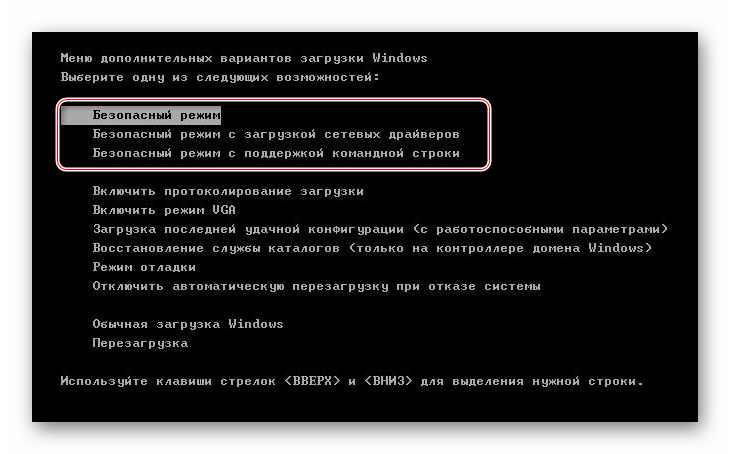 Меня довольно раздражало это видение «доброты», которое сводилось к следующему: я продам вам продукт примерно за 25 долларов, который может не работать, и за который вы не получите свои деньги обратно в поддержку новой мегакомпании, возникшей в результате слияние с подразделением мобильных телефонов AT&T.
Меня довольно раздражало это видение «доброты», которое сводилось к следующему: я продам вам продукт примерно за 25 долларов, который может не работать, и за который вы не получите свои деньги обратно в поддержку новой мегакомпании, возникшей в результате слияние с подразделением мобильных телефонов AT&T.
Я хорошо познакомился с различными экономическими теориями в рамках своей работы в качестве социолога, но единственное объяснение, которое я могу дать тому, что произошло, — это простая глупость. Компания Cingular использует оруэлловские лозунги как часть своего «брендинга», такого как «поднятие планки», и продвигает в кинотеатрах фальшивые объявления общественного интереса о том, что сотовые телефоны не работают. Хотя компания могла бы служить общественным интересам, предоставляя бесплатный обмен AT&T на телефоны Cingular, вместо этого они использовали свою корпоративную монополию для продвижения рекламы по связям с общественностью.
Сделано в Китае: Программа против занятости
Мой американский друг объяснил, что он старается избегать покупки товаров, произведенных в Китае, из-за ужасающих норм в области прав человека в стране и вклада китайского производства в промышленный упадок Америки. Я наполовину согласился с его попыткой сопротивления, но в ходе того, что я считал нормальными покупками в США, обнаружил, что возможности для маневра практически нет. Почти все было «Сделано в Китае». Мне нужна была пижама.Сделано в Китае. Купил новый сотовый телефон. Сделано в Китае (японской фирмой). Купил волшебный маркер с водостойкими чернилами. Сделано в Китае. Купила кошачью мяту кошке. Сделано в Китае.
Я наполовину согласился с его попыткой сопротивления, но в ходе того, что я считал нормальными покупками в США, обнаружил, что возможности для маневра практически нет. Почти все было «Сделано в Китае». Мне нужна была пижама.Сделано в Китае. Купил новый сотовый телефон. Сделано в Китае (японской фирмой). Купил волшебный маркер с водостойкими чернилами. Сделано в Китае. Купила кошачью мяту кошке. Сделано в Китае.
Я думал об этих товарах. Если бы они были сделаны в Америке, поток доходов от моих покупок создал бы рабочие места. Не было бы необходимости в микропредприятиях, которые отмечают многие градостроители. Они создают несколько десятков рабочих мест здесь и там, что равносильно занятости с ограниченным доходом. Было бы меньше торгового дефицита.Был бы меньший рост безработицы. Я гулял по улицам Верхнего Вест-Сайда, и все заметили урок на крышке люка: «Канализация Нью-Йорка: Сделано в Китае». Другие читают: «Канализация Нью-Йорка: Сделано в Индии». Окаменелое насилие деиндустриализации.
Путь вперед
Учитывая ухудшение обслуживания, которое я уже описал, меня вряд ли впечатлит утверждение о том, что экономия услуг каким-то образом компенсирует потерю рабочих мест на производстве. Культура безопасности — это большая дымовая завеса, которая постоянно мобилизует общественность и отвлекает их внимание от основных экономических фактов: быстро ухудшающихся средств производства и уровня жизни.Корпоративные скандалы говорят о том, что транснациональным корпорациям в Америке, как и правительству, тоже есть что скрывать. Государство обеспечивает безопасность вместо удобства использования в основных услугах. Корпоративный порядок имеет тенденцию обеспечивать связи с общественностью, а не экономические или удобные для пользователя продукты и услуги. Все чаще они даже не организуют работу и не предоставляют рабочие места.
В последний вечер в США я был на собрании местных активистов, озабоченных упадком инфраструктуры и массовой безработицей среди цветных людей в Нью-Йорке. Там мы обсудили различные стратегии восстановления власти у большого правительства, корпораций и профсоюзов. Основная тема заключалась в том, что, если мы не будем принимать активное участие в том, как организованы правительство и экономика, мы станем жертвами более широких политических и экономических процессов, которые управляют нашей жизнью. Демократизированная экономика через кооперативы и сети местных агентов по закупкам в обездоленных городах и штатах является частью этой большой головоломки.
Там мы обсудили различные стратегии восстановления власти у большого правительства, корпораций и профсоюзов. Основная тема заключалась в том, что, если мы не будем принимать активное участие в том, как организованы правительство и экономика, мы станем жертвами более широких политических и экономических процессов, которые управляют нашей жизнью. Демократизированная экономика через кооперативы и сети местных агентов по закупкам в обездоленных городах и штатах является частью этой большой головоломки.
Нам также необходимо заново изобрести основные протестные действия, такие как бойкоты и гражданское лоббирование, чтобы бороться с посредственностью различных правящих элит.Одним из нововведений может быть создание веб-страницы, на которой будут регистрироваться жалобы на различных политических, экономических и других субъектов, что станет форумом для общественных собраний и агитации против определенных преступников. Это виртуальное общественное пространство могло бы превратить пассивы распадающейся цивилизации в новый источник беспокойства и восстановления. Можно было связать стратегии Move On, Consumer Reports и активистов прямого действия.
Можно было связать стратегии Move On, Consumer Reports и активистов прямого действия.
Еще одно необходимое нововведение — это переосмысление старых анархистских и синдикалистских концепций «взаимопомощи» и совместных действий.Даже представители профессиональных классов подвергаются террору в отсутствие подотчетности как потребители (как показано выше), граждане (яркие примеры — Votergate и фиаско Нового Орлеана) и рабочие (пролетаризация, бюрократическое регулирование и преследования). Мафиозные структуры, которые прославляют по телевидению, привлекательны, потому что они демонстрируют достоинства ответственности и окупаемости, то есть если вы меня нарушаете, то я нарушаю вас. Насилие и злоба, связанные с такой практикой, подавляются, чтобы участвовать в замещающей сфере ответственности.Один из способов обеспечить более быстрое удовлетворение этой основной потребности — это создание координационных групп, которые, как «сети обмена файлами», решают общие проблемы. Потребители, граждане и работники могли объединяться в группы от двадцати до тридцати человек, которые соглашались устранять нарушения подотчетности по мере необходимости. Некоторые проводят аналогию с добровольной пожарной частью. В конце концов, можно и нужно перейти от локальных проблем к более крупным политическим вопросам, таким как демонтаж военно-промышленного комплекса, расширение системы государственного пенсионного обеспечения и медицинского страхования и прямые действия против монополии корпоративных СМИ.
Некоторые проводят аналогию с добровольной пожарной частью. В конце концов, можно и нужно перейти от локальных проблем к более крупным политическим вопросам, таким как демонтаж военно-промышленного комплекса, расширение системы государственного пенсионного обеспечения и медицинского страхования и прямые действия против монополии корпоративных СМИ.
ДЖОНАТАН М. ФЕЛЬДМАН, преподаватель Стокгольмского университета, работает над историей усилий по демилитаризации в Соединенных Штатах за последние пятьдесят лет. В его предыдущем выступлении CounterPunch «США как несостоявшееся государство» рассматривалась трагедия Нового Орлеана. С ним можно связаться по адресу [email protected].
System Mechanic не работает (1-888-272-9758) Not Responding [Fixed]
System Mechanic — это программа для очистки мусора, созданная IOLO Software Company.Это самая мощная программа для очистки нежелательных файлов для Windows. Это не также удаляет ненужные файлы , но также исправляет файлы реестра Windows , проблемы с жестким диском и удаляет ярлыки или сломанные файлы. Иногда пользователь сталкивается с проблемами с системным механиком на Windows 10 . Проблемы могут заключаться в том, что системный механик не работает , системный механик не отвечает или , к сожалению, система перестала работать на Windows 10 .
Иногда пользователь сталкивается с проблемами с системным механиком на Windows 10 . Проблемы могут заключаться в том, что системный механик не работает , системный механик не отвечает или , к сожалению, система перестала работать на Windows 10 .
Если у вас тоже есть какие-то проблемы, не снимайте напряжение.Просто прочтите нашу статью, в которой вы узнаете о способах исправить не отвечающую механику системы в Windows 10 . Статья написана опытным техническим специалистом со всеми способами устранения и причинами, по которым системный механик не открывает проблему .
Как исправить неработающую системную механику? System Mechanic обеспечивает лучшую защиту от различных угроз, присутствующих в Интернете. System Mechanic оптимизирует компьютер и увеличит скорость ПК. Это заставляет вас чувствовать, что компьютер становится совершенно новым типом.Но иногда он начинает отставать в Windows 10 из-за поврежденных файлов, поврежденных драйверов или вредоносного ПО или вируса , присутствующего на компьютере.
Эти причины создают проблемы и не позволяют системному механику открыть . Итак, нам нужно сначала исправить проблемы и проверить, исправлена ли проблема или нет. Если вы технический специалист, то я предлагаю вам связаться с командой технической поддержки системного механика . Команда доступна 24/7, чтобы помочь пользователю, потому что вам нужно внести изменения в файлы реестра Windows.
Если вы сделаете какую-либо ошибку, полностью повредит ваши системные файлы . Это приведет к повреждению окон, после чего вам нужно будет установить новые окна. Позвоните по номеру 1-888-272-9758 по бесплатному номеру системного механика.
Основные причины, по которым системный механик не открываетсяНиже приведены некоторые из основных причин. Вам нужно сначала исправить их, чтобы механик начал нормально работать .
- Повреждены файлы системного механизма Рабочая Windows 7
Когда вы запускаете сканирование механики системы, и внезапно механика системы перестает работать .
 Тогда это вас расстроит, потому что он перестал работать сам и закроет окна. Итак, вам нужно знать, как исправить неработающий системный механик . Откройте компьютер в безопасном режиме, чтобы проверить, не вызвана ли проблема драйвером или чем-то другим. Выполните следующие действия, чтобы запустить систему в безопасном режиме:
Тогда это вас расстроит, потому что он перестал работать сам и закроет окна. Итак, вам нужно знать, как исправить неработающий системный механик . Откройте компьютер в безопасном режиме, чтобы проверить, не вызвана ли проблема драйвером или чем-то другим. Выполните следующие действия, чтобы запустить систему в безопасном режиме:- Перезагрузите компьютер и продолжайте нажимать клавишу F8.
- Это покажет вам информацию, относящуюся к оборудованию, и появится меню.
- Щелкните «Дополнительные параметры загрузки».
- Используйте клавишу со стрелкой на клавиатуре, чтобы переместить курсор и выбрать « Safe mode »
- Компьютер запустится в безопасном режиме.
- Теперь запустите системный механик.
- Убедитесь, что вы все еще получаете сообщения. Системный механик перестал работать или нет.
- Если вы не получаете сообщения, проблема может быть в драйверах.
Если по-прежнему появляется сообщение об ошибке « системный механик не работает » или «системный механик не отвечает», то вам необходимо выполнить другие шаги.
Удаление вредоносных программ с помощью Malwarebytes Проверьте наличие вредоносных программ или вирусов на вашем компьютере, потому что они повредят файлы системного механика . Таким образом, он не загружается в Windows 10. Выполните следующие действия, чтобы проверить наличие вредоносных программ и вирусов.
Проверьте наличие вредоносных программ или вирусов на вашем компьютере, потому что они повредят файлы системного механика . Таким образом, он не загружается в Windows 10. Выполните следующие действия, чтобы проверить наличие вредоносных программ и вирусов.- Посетите официальный сайт Malwarebytes
- Перейдите на Загрузите Раздел
- Выберите операционную систему, для которой вы хотите загрузить Malwarebytes.
- Установите Malwarebytes на ПК с Windows 10
- После установки Откройте Malwarebytes Anti-malware
- Если Malwarebytes также не открывается, следуйте этой статье.
- После открытия Malwarebytes нажмите «Сканировать».
- Он найдет и удалит вредоносные программы, присутствующие на ПК.
- Теперь попробуйте запустить системный механик на Windows 10
- Если это сработает, то все хорошо.

Если по-прежнему, вы столкнулись с той же проблемой, то вам необходимо связаться с техником по системному механику . Кто поможет вам исправить неработающую механику системы? У нас есть опытный технический специалист, доступный 24/7, чтобы помочь клиентам. Наша служба поддержки клиентов всегда готова предоставить вам качественные услуги.Просто позвоните по бесплатному номеру 1-888-272-9758, чтобы получить помощь по вопросам, связанным с ПК.
Распространенная ошибка, с которой сталкивается пользовательВот некоторые из распространенных проблем, с которыми сталкиваются пользователи системного механика. Эта ошибка возникает у пользователя, когда он пытается установить, использовать или удалить системную утилиту.
- Ошибка системного механика 6
- К сожалению, системный механик перестал работать
- Системный механик не работает
- Системный механик не отвечает
- Файл « SysMech.
 exe перестал работать »
exe перестал работать »
- Почему мой системный механик не открывается в Windows 7.
- Системный механик перестал работать при использовании
- Обновление System Mechanic не работает
- Как связаться с System Mechanic
- System Mechanic не открывает Windows 10
- System Mechanic не открывается после обновления
- После установки системный механик не отвечает, что я могу сделать, чтобы это исправить?
Ответ на все следующие вопросы один и тот же.Просто следуйте инструкциям, приведенным выше. Это поможет вам решить проблему , с которой вы столкнулись с системным механиком.
Часто задаваемые вопросы (FAQ) Как активировать System Mechanic? Если вы не технический специалист, то я рекомендую вам нанять специалиста, который поможет вам решить проблему. Позвоните по телефону 1-888-272-9758 по бесплатному телефону Iolo . Технические специалисты готовы помочь вам круглосуточно.
Если вы не технический специалист, то я рекомендую вам нанять специалиста, который поможет вам решить проблему. Позвоните по телефону 1-888-272-9758 по бесплатному телефону Iolo . Технические специалисты готовы помочь вам круглосуточно.Начать установку.Когда установщик запустится, следуйте пошаговым инструкциям, пока не увидите окно с запросом информации о лицензии.
Как обновить System Mechanic?
Введите ключ активации.
Полная установка.
Run System Mechanic.
Выполните системный анализ.
Проблемы обзора и ремонта.
Используйте файлы справки.
Позвоните в службу поддержки клиентов 1-888-272-9758 (бесплатно).Откройте System Mechanic, дважды щелкнув по нему.
Является ли системный механик антивирусом?
В основном интерфейсе System Mechanic щелкните Help> Check for Product Updates.
Разрешить завершение процедуры идентификации, загрузки и установки обновления.
Перезагрузите компьютер.Нет, System Mechanic не является антивирусом, это служебная программа очистки для Windows и Mac .
Как мне связаться с системным механиком Iolo?Вы можете связаться с Iolo System Mechanic, позвонив по бесплатному номеру телефона Iolo 1-888-272-9758.
Причины, по которым система старт-стоп не работает
Технология старт-стоп делает вождение более экономичным и экологически чистым.Благодаря этому к 2020 году каждый третий автомобиль на наших дорогах будет оснащен этой технологией. Например, если автомобиль останавливается на светофоре, система старт-стоп отключает двигатель. Как только педаль сцепления нажимается снова или тормоз отпускается в случае автоматической коробки передач, двигатель немедленно запускается снова.
В дополнение к частым запускам двигателя, которые батарея должна обеспечивать для этого процесса, он также обеспечивает питание всех электронных потребителей, даже когда двигатель выключен.
Управление батареей отключает функцию старт-стоп Можно сказать, что автомобильный аккумулятор — это сердце системы современных автомобилей. Этому часто помогает интеллектуальная система управления батареями (BMS), которая является, так сказать, мозгом электроники автомобиля. Причина, по которой система старт-стоп не работает, может быть связана с взаимодействием между обеими этими важными системами.
Можно сказать, что автомобильный аккумулятор — это сердце системы современных автомобилей. Этому часто помогает интеллектуальная система управления батареями (BMS), которая является, так сказать, мозгом электроники автомобиля. Причина, по которой система старт-стоп не работает, может быть связана с взаимодействием между обеими этими важными системами.Главный приоритет любой аккумуляторной батареи — запуск двигателя.Однако, если батарея имеет низкий заряд, система управления батареями (BMS) отключает функцию старт-стоп, чтобы запустить двигатель. Аналогичный защитный механизм действует в следующих случаях:
Установлена неправильная аккумуляторная технология, которая может обеспечить только небольшое количество циклов зарядки.
Наружная температура слишком высокая или слишком низкая. Если аккумулятору требуется слишком много энергии для питания вентилятора, функция старт-стоп отключается.
 Когда и произойдет ли это, зависит от настроек комфорта конкретного производителя автомобиля.Также может случиться так, что функция старт-стоп по-прежнему поддерживается, но система кондиционирования автоматически отключается.
Когда и произойдет ли это, зависит от настроек комфорта конкретного производителя автомобиля.Также может случиться так, что функция старт-стоп по-прежнему поддерживается, но система кондиционирования автоматически отключается.Температура двигателя слишком высокая или слишком низкая. Если двигатель не нагревается потребителями или аккумулятором, он должен вырабатывать собственное тепло за счет сгорания, что требует более высокого пускового тока. Результат: функция старт-стоп не активируется. Если двигатель может стать слишком горячим, его необходимо охладить вентилятором на радиаторе, поскольку воздушного потока недостаточно или его не существует при остановке на светофоре.Вентилятор требует большого тока, поэтому функция старт-стоп не активируется.
Неправильная технология батареи вызывает проблемыДругая причина может заключаться в том, что при замене аккумулятор не был правильно зарегистрирован автомобилем. Например, если технология или емкость аккумулятора введены неправильно, BMS не сможет использовать правильный алгоритм.
 Если аккумулятор даже не зарегистрирован автомобилем как новый, может случиться так, что аккумулятор не будет обнаружен как новый и, следовательно, его потенциал не будет использован полностью.
Если аккумулятор даже не зарегистрирован автомобилем как новый, может случиться так, что аккумулятор не будет обнаружен как новый и, следовательно, его потенциал не будет использован полностью.Подробнее по этой теме вы можете узнать в нашей статье о рисках замены старт-стопной батареи на обычную.
Факторы, не зависящие от аккумулятораСуществуют также факторы, которые прерывают функцию старт-стоп, которые не зависят от батареи:
- Ремни безопасности не пристегнуты
- Неправильно закрыты двери автомобиля или капот.
- Ассистент парковки активен
- Автомобиль едет по крутому склону (слишком большой уклон)
Если функция старт-стоп выходит из строя очень часто или вообще не активируется, рекомендуется как можно скорее посетить мастерскую.В этом случае с помощью бесплатного теста батареи специалисты смогут выяснить, нужно ли заменять батарею.
Seacoast NH Black Лидеры реагируют на реакцию полиции после нападения на Капитолий
Джерри Энн Боггис, исполнительный директор Black Heritage Trail в Нью-Гэмпшире, заявила, что принудительные меры, принятые прошлым летом в Вашингтоне, округ Колумбия для митингов Black Lives Matter, по сравнению с принудительными мерами на прошлой неделе восстание показало контраст «день и ночь».

«В основе этого лежало историческое представление страны о том, что цветные люди опасны, дикие и животные, а также все те стереотипные вещи, которые мы навязываем темнокожим», — сказал Боггис о реакции полиции и вооруженных сил на протесты прошлым летом.
Наблюдения Боггиса подтверждают данные Forbes, опубликованные в пятницу, 8 января, по сравнению нетерпимости правоохранительных органов к сторонникам расовой справедливости прошлым летом с толпой сторонников Трампа в Капитолии.
В то время как 52 человека были первоначально арестованы по ряду обвинений при взломе Капитолия 6 января, в период с 31 мая по утро 3 июня, всего через несколько дней после того, как белый полицейский Миннеаполиса убил Джорджа Флойда, встав на колени ему на шею почти на За девять минут 427 человек были арестованы «по обвинению в беспорядках».«В этот период, по данным Департамента столичной полиции Вашингтона, комендантский час вводился каждый вечер мэром Вашингтона Мюриэл Баузер. Баузер вводил комендантский час только после штурма Капитолия 6 января.

Беспорядки в Капитолии количество арестов: Узнайте, кому предъявлено обвинение в США.
В то время как насилие было зафиксировано примерно в 220 местах из 2440 мест, где была проведена по крайней мере одна демонстрация, связанная с движением Black Lives Matter, в исследовании The Armed Conflict Location & Event Data Project (ACLED). Опубликованное в сентябре исследование FiveThirtyEight от 5 июня показало, что 42% респондентов считают, что «большинство протестующих пытаются подстрекать к насилию или уничтожать собственность».»
Эти статистические данные, — сказал Боггис, — показывают, что, когда белые люди проявляют насилие, их по-прежнему можно рассматривать только как лиц, совершивших правонарушения. Цветные люди, даже несмотря на то, что лишь небольшая часть демонстраций чернокожих имеет значение, имеют ли они насилие,» обозначены как коллективно агрессивная группа, сказала она.
«Мы центрируем белизну и очерняем черноту, — сказал Боггис.
 — Белизна предназначена для индивидуума, а черная — для коллектива».
— Белизна предназначена для индивидуума, а черная — для коллектива».Подробнее: «Двойные стандарты»: Байден, черные законодатели и активисты осуждают реакцию полиции на нападение на Капитолий США
Внутренний страх перед чернокожими людьми привел к усиленным мерам безопасности, принятым перед протестами Black Lives Matter в Вашингтоне, округ Колумбия.- Прошлым летом, — продолжил Боггис. Последующий ответ на нарушение Капитолия, продолжавшаяся многочасовая борьба и угроза для законодателей, сотрудников и представителей СМИ, можно было бы предотвратить, если бы аналогичные меры были приняты перед широко разрекламированным митингом у Национальной аллеи, на котором было много призывов к насильственные действия в предшествующие ему дни.
Подробнее: Мятежники Капитолия намеревались «захватить и убить» избранных должностных лиц, говорят федеральные прокуроры.
Разница в обращении вызывает у нее «жар», — сказала она.«Внутреннее восприятие большинства американцев в глубине души верят, что, просто увидев чернокожего человека, они жестоки по своей природе».

Исполняющий обязанности прокурора округа Колумбия Майкл Шервин заявил на пресс-конференции во вторник, 12 января, что более 170 человек были идентифицированы как люди, которые могли совершить преступления в нарушение Капитолия. По его словам, более чем 70 другим лицам уже были предъявлены обвинения — это намного меньше, чем количество арестованных в дни Вашингтона прошлым летом.C. Протесты Black Lives Matter.
«Нам нужно узнать об истинной истории страны и о том, что мы позволили случиться, потому что группа является белой, и чему мы не позволили случиться, потому что группа была (состояла) из черных или коричневых людей», — говорит Боггис. сказал.
Волнующиеся изображения отражают двойные стандарты.
Университет Нью-Гэмпшира, директор по вопросам разнообразия, сказала Надин Петти, наблюдая, как протестующие против Трампа, которых она называла террористами, взламывают и портят части Капитолия, в голову пришел ряд вопросов. : Как произошло нарушение? Почему их не останавливают? Кто-нибудь арестован?
«Я был зол.
 Я была обеспокоена тем, что я считала вопиющим неуважением к нашей Конституции и нашим демократическим процессам », — сказала она. «Я был чрезвычайно обеспокоен попыткой подорвать демократию».
Я была обеспокоена тем, что я считала вопиющим неуважением к нашей Конституции и нашим демократическим процессам », — сказала она. «Я был чрезвычайно обеспокоен попыткой подорвать демократию».Петти вспомнил изображения протестующих Black Lives Matter, в которых стреляли резиновыми пулями, применяли слезоточивый газ, бросали в них колющие гранаты, когда они собирались, и заметил, что силовые меры не принимались во время восстания на прошлой неделе в основном до тех пор, пока не был взломан Капитолий .
«Это говорит о разнице в лечении и иммунитете, которые белые люди обычно имеют по сравнению с черными и коричневыми людьми в стране», — сказала она.
Как двигаться вперед
Риторика Трампа до и во время митинга, сказал Джеймс МакКим, президент Манчестера, штат Нью-Гэмпшир, отделения NAACP, руководил и поощрял действия бунтовщиков.
«Бездействие (Трампа) в этой ситуации имело серьезные последствия и (может иметь серьезные последствия) для нашей страны в (оставшиеся) дни пребывания у власти и для всего мира», — сказал МакКим.
Урок, который следует усвоить немедленно, продолжил Макким, заключается в том, как позитивно и конструктивно вызывать дискриминационные слова и действия, независимо от того, происходят ли они на самом высоком посту в Америке, в Палате представителей или Сенате Нью-Гэмпшира, или в тех, кто придерживается местный офис.
«Просто побуждаю людей осознать последствия неравенства, которое происходит от уголовного правосудия до здравоохранения и расширения экономических возможностей, неравенства, которое заставляет нас быть отдельными и результат нашего разделения», — сказал он. «Это своего рода уловка-22, и нам нужно с ней столкнуться прямо сейчас».
«Я думаю, что есть желание сделать это, но я думаю, что одна из наших самых больших проблем заключается в том, что люди не знают, как это делать», МакКим сказал.
Black Lives Matter
Присоединяясь к взглядам нации, Клифтон Уэст-младший., исполнительный директор отделения Black Lives Matter Seacoast, не мог оторваться от постоянного освещения восстания у здания Капитолия США 6 января преимущественно белыми бунтовщиками, выступающими за Трампа.
«Потом я как бы подумал про себя:« Как они так легко попали в это здание? » Это одно из самых безопасных зданий в стране », — сказал Уэст.
Уэст вспомнил приливную волну гражданских беспорядков прошлым летом, когда глобальные демонстрации призвали к реформе уголовного правосудия и ответили на бесчисленные акты жестокости полиции по отношению к цветным людям.Демонстрации были вызваны убийствами, в частности, Джорджа Флойда, Бреонны Тейлор и Джейкоба Блейка.
В отчете проекта ACLED говорится, что более 7750 демонстраций Black Lives Matter, более 93% из которых были мирными и без насилия, произошли в период с 24 мая по 22 августа, протестуя против жестокости полиции в отношении лиц BIPOC. Тем не менее, 22 июня в статье Washington Post сообщалось, что к тому моменту с 27 мая было арестовано более 14 000 протестующих против расизма по всей Америке.
Теперь осталось перевести дух, текущие события заставляют Уэста и других чернокожих лидеров еще раз поставьте под вопрос двойные стандарты: что будет в 2021 году означать соблюдение правопорядка, когда правоприменение будет искажено пигментацией?
«Для меня это доказывает, что система не работает.По правде говоря, это не работает для чернокожих, и это просто результат этого », — сказал он. «Поэтому на самом деле, когда люди говорят (о) реформе, я действительно не верю, что мы действительно можем реформировать систему, которая не работает для определенных групп людей».
Набрав ряд сообщений в социальных сетях 6 января, Уэст наблюдал, как члены мафии наводнили здание Капитолия, когда федеральные законодатели, сотрудники и пресса разбежались в поисках прикрытия, увидев, как один мужчина вскинул ноги в офисе спикера Нэнси Пелоси, другой мужчина бродит по залам с флагом Конфедерации.
Если бы преимущественно черная толпа составляла большинство в здании Капитолия, Уэст был непреклонен: «Вы уже знаете, что произойдет».
«Мы бы даже не добрались до ступенек, пока не произошло бы насилие и не обрушилось бы на этих протестующих», — сказал он. «Это было безумием, это действительно было так».
Петти согласился. «Я прожил достаточно долго, чтобы думать (что) в этом нет смысла».
Поколения за поколениями дискриминации и ненависти в отношении цветных людей и других маргинализированных групп показывают, что «американская исключительность не исключительна», — сказал Боггис.
Подотчетность приходит в форме обучения и правды при повторном обращении к американской истории, добавила она. Истина должна начинаться с повествования о том, что Христофор Колумб открыл Новый Свет, когда на самом деле он нашел землю, населенную коренными народами, и положил начало колонизации поколений белых поселенцев, которая оказалась насильственной и часто смертельной для местных групп. Затем история должна продолжать рассказывать о каждом из болезней Америки.
«Мы должны начать есть это животное по кусочкам», — сказал Боггис.
Хронология того, что произошло, когда сторонники Трампа штурмовали Капитолий США
Хронология показывает беспорядки, произошедшие в Капитолии США, когда толпа сторонников Трампа штурмовала здание, отправив членов Конгресса в бегство.
Штаты Америки, США СЕГОДНЯ
Как использовать команду scannow средства проверки системных файлов (SFC) Windows 10 для устранения проблем
В Windows 10, когда у вас возникают проблемы с запуском ноутбука с Windows, возникают случайные ошибки или функции работают некорректно, есть большая вероятность, что некоторые системные файлы могут быть повреждены или отсутствовать по неизвестным причинам.Обычно проблемы с системными файлами могут возникнуть после установки накопительного обновления, драйвера или внесения изменений в установку вручную.
Какой бы ни была причина, если вы столкнетесь с какими-либо связанными проблемами, Windows 10 включает в себя средство проверки системных файлов (SFC), инструмент командной строки, предназначенный для проверки целостности и восстановления отсутствующих или поврежденных системных файлов с рабочими заменами.
В этом руководстве по Windows 10 мы расскажем, как использовать средство проверки системных файлов для автоматического или ручного восстановления поврежденных системных файлов.
VPN-предложения: пожизненная лицензия за 16 долларов, ежемесячные планы за 1 доллар и более
Как восстановить Windows 10 с помощью средства проверки системных файлов
Предупреждение: Это дружеское напоминание о том, что редактирование системных файлов рискованно и может нанести необратимый ущерб вашей установке, если вы не сделаете это правильно. Перед продолжением рекомендуется сделать временную полную резервную копию вашего ПК.
Чтобы восстановить установку Windows 10 с помощью средства проверки системных файлов, выполните следующие действия:
- Открыть Начать .
- Найдите Командная строка , щелкните правой кнопкой мыши верхний результат и выберите Запуск от имени администратора .
Введите следующую команду для восстановления системных файлов Windows 10 и нажмите Введите :
Источник: Windows CentralSFC / ScannowПодтвердите результаты команды:
- Защита ресурсов Windows не обнаружила нарушений целостности — указывает на то, что в системе нет поврежденных или отсутствующих файлов.
- Защита ресурсов Windows не смогла выполнить запрошенную операцию — указывает на проблему во время сканирования, и требуется автономное сканирование.
- Защита ресурсов Windows обнаружила поврежденные файлы и успешно их исправила. Подробности включены в CBS.Log% WinDir% \ Logs \ CBS \ CBS.log — указывает, что инструмент обнаружил проблемы и смог их исправить.
- Служба защиты ресурсов Windows обнаружила поврежденные файлы, но не смогла исправить некоторые из них.Подробности включены в CBS.Log% WinDir% \ Logs \ CBS \ CBS.log — указывает на то, что вам может потребоваться восстановить поврежденные файлы вручную.
После выполнения этих шагов инструмент командной строки SFC просканирует, обнаружит и исправит проблемы с системными файлами Windows 10.
Когда инструмент обнаруживает проблему, рекомендуется запустить команду примерно три раза, чтобы убедиться, что все проблемы были исправлены должным образом.
Если вы обнаружите проблемы при запуске инструмента, используйте это руководство, чтобы использовать инструмент обслуживания образов развертывания и управления им (DISM) для восстановления локальных файлов образа Windows 10, чтобы обеспечить успешное завершение работы SFC.
Журналы проверки системных файлов
Чтобы просмотреть сведения, хранящиеся в файле CBS.Log из сканирования SFC, выполните следующие действия:
- Открыть Начать .
- Найдите Командная строка , щелкните правой кнопкой мыши верхний результат и выберите Запуск от имени администратора .
Введите следующую команду и нажмите Введите :
Источник: Windows Centralfindstr / c: "[SR]"% windir% \ Logs \ CBS \ CBS.log> C: \ sfclogs.txt "- Откройте Проводник (клавиша Windows + E).
- Щелкните This PC на левой панели.
- В разделе «Устройства и диски» откройте локальный диск (диск «C»).
Дважды щелкните файл sfclogs.txt , чтобы открыть его в текстовом редакторе по умолчанию.
Источник: Windows Central
После того, как вы выполните эти шаги, файл журнала покажет все просканированные системные файлы и информацию о файлах, которые невозможно восстановить.
Этот параметр доступен только при выполнении сканирования в Windows 10, но не при выполнении автономного сканирования с помощью командной строки.
Как восстановить Windows 10 с помощью средства проверки системных файлов в автономном режиме
Чтобы восстановить Windows 10 с помощью SFC в автономном режиме, выполните следующие действия:
- Открыть Настройки .
- Щелкните Обновление и безопасность .
- Нажмите Recovery .
В разделе «Расширенный запуск» нажмите кнопку Перезагрузить сейчас .
Источник: Windows CentralЩелкните Устранение неполадок .
Источник: Windows CentralЩелкните Дополнительные параметры .
Источник: Windows CentralНажмите Командная строка . (После выбора опции устройство перезагрузится.)
Источник: Windows Central- Выберите свою учетную запись в расширенных параметрах запуска.
- Подтвердите пароль учетной записи.
- Нажмите кнопку Продолжить .
Введите следующую команду, чтобы запустить инструмент diskpart и нажмите Введите :
дисковая частьВведите следующую команду, чтобы определить расположение разделов Windows и System Reserved, и нажмите Введите :
Объем спискаПодтвердите текущее присвоение буквы диску для раздела, зарезервированного системой (тот, который близок к 500 МБ) и раздела Windows 10, обычно это том с наибольшим размером.
Источник: Windows CentralВведите следующую команду для выхода из diskpart и нажмите Введите :
выходВведите следующую команду, чтобы запустить средство проверки системных файлов в автономном режиме, и нажмите Введите :
Источник: Windows Centralsfc / scannow / offbootdir = F: \ / offwindir = C: \ WindowsВ команде мы используем параметр
/ offboodir, чтобы указать букву диска раздела, зарезервированного системой, который в данном случае — F .Кроме того, параметр/ offwindirуказывает расположение файлов Windows 10, которым в данном случае является C: \ Windows .- Нажмите кнопку X , чтобы закрыть командную строку.
- Щелкните Продолжить .
После выполнения этих шагов командный инструмент исправит любые проблемы с системными файлами в Windows 10, и устройство перезагрузится в обычном режиме.
Как восстановить Windows 10 вручную без проверки системных файлов
Если средство проверки системных файлов не может исправить поврежденные файлы, возможно, вам придется восстановить их вручную.
Определить поврежденные системные файлы
Чтобы узнать, какие файлы необходимо заменить в Windows 10, выполните следующие действия:
- Открыть Начать .
- Найдите Командная строка , щелкните правой кнопкой мыши верхний результат и выберите Запуск от имени администратора .
Введите следующую команду и нажмите Введите :
Источник: Windows Centralfindstr / c: "[SR]"% windir% \ Logs \ CBS \ CBS.log> C: \ sfclogs.txt "- Откройте Проводник (клавиша Windows + E).
- Щелкните This PC на левой панели.
- В разделе «Устройства и диски» откройте локальный диск (диск «C»).
Дважды щелкните файл sfclogs.txt , чтобы открыть его в текстовом редакторе по умолчанию.
Источник: Windows Central
После выполнения этих шагов в файле журнала будут показаны все отсканированные системные файлы и информация о файлах, которые не удалось восстановить.
Находясь в файле, вы можете использовать опцию поиска (Ctrl + F) в текстовом редакторе и найти термин: «Невозможно восстановить файл элемента» , чтобы определить поврежденные файлы, которые необходимо заменить.
Восстановить системные файлы вручную
Вы можете получить исправные рабочие файлы для замены в своей установке с другого устройства, на котором установлена точная версия и версия Windows 10. Если вы не знаете, где находится поврежденный файл, вам может потребоваться выполнить поиск в Интернете с помощью информация, доступная в файле журнала SFC.
Чтобы вручную восстановить поврежденные системные файлы в Windows 10, выполните следующие действия:
- Открыть Начать .
- Найдите Командная строка , щелкните правой кнопкой мыши верхний результат и выберите Запуск от имени администратора .
Введите следующую команду, чтобы стать владельцем поврежденных файлов, и нажмите Введите :
takeown / f C: \ PATH \ TO \ FILEВ команде замените C: \ PATH \ TO \ FILE фактическим путем к файлу, который вы пытаетесь исправить.
В этом примере становится владельцем файла acproxy.dll:
takeown / f C: \ Windows \ System32 \ acproxy.dllВведите следующую команду, чтобы предоставить полный доступ администратора к поврежденному файлу, и нажмите Введите :
icacls C: \ PATH \ TO \ FILE / Администраторы грантов: FВ команде замените C: \ PATH \ TO \ FILE фактическим путем к файлу, который вы пытаетесь исправить.
В этом примере предоставляется доступ к «acproxy.dll «файл:
Источник: Windows Centralicacls C: \ Windows \ System32 \ acproxy.dll / Администраторы гранта: FВведите следующую команду, чтобы заменить поврежденные файлы на хорошо известную версию, и нажмите Введите :
скопируйте C: \ PATH \ TO \ SOURCE \ GOOD \ FILE C: \ PATH \ TO \ DESTINATION \ BROKEN \ FILEВ команде замените C: \ PATH \ TO \ SOURCE \ GOOD \ FILE на путь нового файла и C: \ PATH \ TO \ DESTINATION \ BROKEN \ FILE на путь к поврежденному файлу.
Источник: Windows CentralПодсказка: Если вы получили сообщение о невозможности заменить файл, потому что его использует другой процесс, либо найдите и завершите процесс, либо выполните эту задачу в автономном режиме. (См. Шаги выше).
В этом примере заменяется файл acproxy.dll в папке System32 :
скопировать C: \ Files \ acproxy.dll C: \ Windows \ System32 \ acproxy.dllВведите следующую команду, чтобы проверить целостность системных файлов Windows 10, и нажмите Введите :
Источник: Windows Centralsfc / verifyonly(Необязательно) Введите следующую команду, чтобы проверить целостность файла замены, и нажмите Введите :
sfc / verifyfile = C: \ PATH \ TO \ REPLACED \ FILEВ команде замените C: \ PATH \ TO \ REPLACED \ FILE на путь к замененному файлу.
В этом примере проверяется целостность файла acproxy.dll в папке System32 :
sfc /verifyfile=C:\Windows\System32\acproxy.dll
Если после выполнения этих шагов новые файлы проходят проверку целостности, значит, вы решили проблемы с Windows 10.
Если вы не можете восстановить установку с помощью средства проверки системных файлов, вы можете подумать о том, чтобы начать новую установку с чистой установкой Windows 10.
Дополнительные ресурсы по Windows 10
Чтобы получить дополнительные полезные статьи, статьи и ответы на распространенные вопросы о Windows 10, посетите следующие ресурсы:
От редакцииСтоит ли Microsoft рассматривать полноценную Windows 10 на Surface Neo?
На данный момент, кто знает, выйдет ли когда-нибудь Windows 10X. Меня больше беспокоит Surface Neo, который рискует никогда не запуститься, если Windows 10X не запустится. Следует ли Microsoft вместо этого пытаться выпускать Surface Neo с полной Windows 10? Думаю, могли и должны.Вот мои мысли.
Как исправить ошибку «DNS-сервер не отвечает»
Вы не можете посетить веб-сайт без предварительного доступа к серверу доменных имен (DNS). В процессе вы можете встретить такое сообщение, как «DNS-сервер не отвечает». Это означает, что децентрализованные системы именования, ответственные за преобразование имен хостов в IP-адреса, не ответили.
Существует множество причин возникновения ошибок DNS такого типа. К счастью, у большинства из них есть простые разрешения.Фактически, решить проблему может быть так же просто, как перезагрузить компьютер или сменить веб-браузер.
В этом посте мы объясним, что означает сообщение «DNS-сервер не отвечает» и некоторые распространенные причины этого сообщения. Затем мы рассмотрим несколько решений, как это исправить как на устройствах Windows, так и на macOS.
Приступим!
Что означает «DNS-сервер не отвечает»?
DNS — это система именования, которая принимает буквенно-цифровые имена доменов (или «имена хостов») и превращает их в числовые IP-адреса.По сути, DNS-серверы действуют как переводчики.
Когда вы вводите веб-адрес в свой браузер, он перенаправляется на DNS-сервер с вашего маршрутизатора, где затем растворяется и возвращается как IP-адрес. Однако, если DNS-сервер не может правильно завершить этот процесс разрешения имен, конечным результатом обычно является сообщение, указывающее, что DNS-сервер не отвечает.
«DNS-сервер не отвечает» означает, что вашему браузеру не удалось установить соединение с Интернетом.Как правило, ошибки DNS вызваны проблемами на стороне пользователя, будь то подключение к сети или Интернету, неверно настроенные параметры DNS или устаревший браузер. Их также можно отнести к временному отключению сервера, из-за которого DNS становится недоступным.
Таким образом, возможно, вам удастся решить проблему, просто переключив браузер. В других случаях может потребоваться отключить подключения, изменить DNS-серверы или очистить кеш DNS.
Как исправить ошибку «DNS-сервер не отвечает» в Windows и macOS (10 методов)
Теперь, когда вы понимаете, что означает это сообщение, и знакомы с некоторыми потенциальными причинами, пора приступить к работе над их устранением.Давайте рассмотрим десять возможных способов исправить ошибку «DNS-сервер не отвечает» на устройствах Windows и Mac.
1. Переключитесь на другой браузер
Первым шагом является устранение проблемы путем тестирования ваших DNS-соединений. Для решения этой проблемы достаточно просто переключить или обновить веб-браузер.
Для этого попробуйте получить доступ к Интернету из другого браузера. Например, если вашим браузером по умолчанию является Safari или Google Chrome, посетите желаемый веб-сайт в Mozilla Firefox или Microsoft Edge.
Если переключение браузеров работает, вам, вероятно, потребуется обновить браузер по умолчанию до последней версии или удалить и переустановить его. Однако, если вы по-прежнему видите сообщение «DNS-сервер не отвечает», вы можете исключить свой браузер как источник проблемы.
2. Загрузите компьютер в безопасном режиме
Если ваша операционная система не работает должным образом, это может привести к появлению сообщения об ошибке «DNS-сервер не отвечает». Поэтому вы можете попробовать загрузить устройство Windows в безопасном режиме, чтобы узнать, решит ли это проблему.
Это ограничит количество файлов и ресурсов, используемых для работы Windows, и может быть эффективным способом устранения проблем.
Чтобы запустить компьютер с Windows 10 в безопасном режиме, сначала нажмите кнопку Windows , а затем наведите указатель мыши на значок питания :
Кнопка питания в Windows
Затем, удерживая нажатой клавишу Shift , выберите Restart :
Вариант перезапуска Windows
В появившемся окне щелкните Устранение неполадок > Дополнительно .В разделе Дополнительные параметры выберите Параметры запуска , а затем Перезапустить . Появятся дополнительные параметры. Вы можете нажать 4 или 5, чтобы Включить безопасный режим или Включить безопасный режим с поддержкой сети соответственно. Ваш компьютер будет перезагружен в безопасном режиме.
Если вы используете Windows 7 или более раннюю версию, вы можете перезапустить ее в безопасном режиме, выбрав Power> Restart . Затем, пока он загружается, нажмите и удерживайте клавишу F8 .
Процесс аналогичен на устройствах MacOS.
Пока машина перезагружается и загружается, нажмите Shift и удерживайте . Как только появится логотип Apple, его можно отпустить. Ваше устройство запустится в безопасном режиме.
Когда ваш компьютер находится в безопасном режиме, попробуйте снова получить доступ к веб-сайту. Если проблема с сетевым подключением не возникает, причиной проблемы может быть стороннее программное обеспечение или установка, например антивирусное приложение.
3. Временно отключите антивирусное программное обеспечение и брандмауэр
Если переключение браузеров не решает проблему «DNS-сервер не отвечает», следующим шагом будет временная деактивация брандмауэра.Антивирусное программное обеспечение и брандмауэры имеют решающее значение для защиты ваших устройств, но иногда они могут вызывать проблемы, мешающие сетевым соединениям.
Для пользователей Windows это можно сделать, перейдя в панель управления и выбрав Обновление и безопасность> Безопасность Windows> Защита от вирусов и угроз> Управление настройками .
ПользователиMac могут найти эту опцию, перейдя в Системные настройки > Безопасность и конфиденциальность> Брандмауэр .
После деактивации брандмауэра попробуйте снова посетить веб-сайт из браузера. Если это устранило проблему, вы можете подумать о переключении антивирусных программ или изменении настроек существующего приложения. В любом случае, не забудьте повторно активировать брандмауэр, как только закончите.
4. Отключить вторичные соединения
Если отключение антивирусного программного обеспечения или брандмауэра не помогло, другим потенциальным решением является отключение любых дополнительных подключений, доступных на вашем устройстве.Вы хотите убедиться, что активно только то соединение, которое вы используете в данный момент.
Для этого в Windows введите «Сетевые подключения» в поле поиска на панели задач рабочего стола. Затем нажмите Просмотр сетевых подключений :
Сетевые подключения Windows
Вы попадете на страницу Сетевые подключения . Рядом с любыми подключениями, которые вы в настоящее время не используете, будет красный ( X ). Щелкните правой кнопкой мыши по одному и выберите Отключить :
Отключение вторичных подключений в Windows
Повторите это для любых других подключений, которые в настоящее время не активны.Когда вы закончите, перезапустите браузер и попробуйте снова посетить веб-сайт.
Если вы используете macOS, вы можете сделать это, щелкнув значок Apple, а затем перейдя в Системные настройки> Сеть . Ваши подключения будут перечислены в левой части окна.
сетевые настройки macOS
Чтобы отключить или отключить один из них, выберите его, а затем щелкните значок ( — ) в нижней части окна.
5. Отключите функцию одноранговой сети Windows
Если вы используете Windows и отключение брандмауэра или дополнительных подключений не помогло устранить сообщение об ошибке «DNS-сервер не отвечает», вы можете попробовать еще один вариант: функция одноранговой сети (P2P).Примечание. Это можно найти только в Windows 10.
.Эта функция помогает сохранить пропускную способность вашего устройства для загрузки. По сути, он позволяет вам загрузить обновление Windows один раз, а затем использовать ваше устройство для распространения или обмена обновленной версией на других компьютерах, включенных в вашу локальную сеть.
К сожалению, он также может иногда прерывать процессы DNS. Поэтому стоит отключить, чтобы посмотреть, решит ли это сообщение об ошибке, с которым вы сейчас сталкиваетесь.
Для этого щелкните значок Windows , а затем — Настройки (значок шестеренки) > Обновление и безопасность :
Параметр «Обновление и безопасность» в настройках Windows
В открывшемся окне слева выберите Оптимизация доставки :
Меню оптимизации доставки Windows
Переведите переключатель в положение «Разрешить загрузку с других компьютеров», чтобы отключить его:
Тумблер для функции Windows P2P
Когда вы закончите, перезагрузите компьютер и попробуйте снова получить доступ к веб-сайту.Если это не сработает, не волнуйтесь. У нас еще есть другие решения, которые нужно попробовать.
6. Перезагрузите маршрутизатор
Следующим шагом по устранению неполадок является перезагрузка маршрутизатора. Это приведет к очистке кеша вашего маршрутизатора и может быть решением для устранения сообщения «DNS-сервер не отвечает».
Подпишитесь на информационный бюллетень
Хотите узнать, как мы увеличили наш трафик более чем на 1000%?
Присоединяйтесь к 20 000+ другим пользователям, которые получают нашу еженедельную рассылку с инсайдерскими советами по WordPress!
Подпишитесь сейчасБольшинство модемов оснащены кнопкой питания, которая позволяет быстро их выключить.Примерно через минуту снова включите модем и подождите, пока он восстановит соединение. Как только это произойдет, проверьте, есть ли у вас доступ в Интернет через браузер.
Обратите внимание, что иногда просто перезапустить маршрутизатор недостаточно. Вы можете перезагрузить его, полностью отключив его от сети, а затем подождав не менее 30 секунд, прежде чем снова подключить и снова включить.
7. Установите на компьютер обновленные драйверы сетевого адаптера
Другая причина, по которой вы можете увидеть сообщение «DNS-сервер не отвечает», — это устаревший или устаревший драйвер вашего текущего сетевого адаптера Windows.В этом случае вам может потребоваться новый драйвер адаптера или обновление вашего.
Есть несколько способов обновить драйвер сетевого адаптера. Один из них — сделать это вручную, что вам следует делать только в том случае, если вы хотя бы немного знакомы с работой с драйверами. Кроме того, вы можете сделать это с помощью автоматизированного инструмента, такого как Driver Easy или Snappy Driver Installer (SDI):
Веб-сайт программы установки драйверов Snappy
Любое из этих решений автоматически распознает вашу систему и найдет подходящие драйверы для использования с ней.Мы рекомендуем этот метод, поскольку он исключает риск человеческой ошибки, такой как загрузка или установка неправильного драйвера на ваше устройство.
После загрузки SDI и завершения установки обновленных драйверов перезагрузите компьютер. Затем попробуйте повторно подключиться к Интернету, чтобы определить, устранило ли это проблему.
8. Очистите кэш DNS и сбросьте IP-адрес
Если вы устранили свой браузер, антивирусное программное обеспечение и маршрутизатор как источник проблемы, пора обратить ваше внимание на настройки DNS.Как и в случае с кешем маршрутизатора, возможно, ваш DNS необходимо очистить, прежде чем он сможет правильно подключиться к Интернету, или ваш IP-адрес может потребовать сброса.
Если вы используете Windows, начните с ввода «cmd» в поле поиска на панели задач, а затем выберите приложение Command Prompt :
Приложение командной строки в меню Windows
В открывшемся окне введите «ipconfig / flushdns» (без котировок) и нажмите . Введите :
.Командная строка в Windows после очистки кеша DNS
Когда процесс будет завершен, отобразится сообщение, информирующее вас об успешной очистке кеша DNS.Повторите этот процесс для следующих команд:
ipconfig / registerdns ipconfig / release ipconfig / обновитьЕсли вы используете устройство Mac, вы можете очистить кэш DNS, открыв приложение «Терминал» (нажмите клавиши Command + Пробел , а затем введите «Терминал» в Spotlight). В окне приложения Терминал введите следующее:
dscacheutil -flushcacheНажмите клавишу Enter .Сообщение об успешном выполнении не будет, как на устройствах с Windows. Однако простой запуск этой команды очистит кеш DNS. Для получения дополнительных инструкций вы можете обратиться к нашему полному руководству о том, как очистить кеш DNS в Windows, Mac и Chrome.
9. Отключить IPv6
IPv6 — это последняя версия интернет-протокола, которая помогает маршрутизировать трафик между сетями и Интернетом. К сожалению, это также может быть связано с сообщением «DNS-сервер не отвечает», которое вы сейчас видите.
Следовательно, еще одно возможное решение — отключить IPv6 на вашем компьютере.Для этого в Windows откройте панель управления Сетевые подключения , затем щелкните правой кнопкой мыши текущее подключение. В раскрывающемся меню выберите Properties :
.Параметр меню свойств сетевого подключения в Windows
На вкладке Networking открывшейся панели прокрутите вниз, пока не увидите Internet Protocol Version 6 (TCP / IPv6):
Интернет-протокол версии 6 (TCP / IPv6) в сетевых подключениях Windows
Если он установлен, снимите флажок и нажмите ОК .Обновите браузер и попробуйте снова подключиться к Интернету.
Чтобы отключить IPv6 в macOS, сначала необходимо определить, какой сетевой интерфейс вы используете. Для этого откройте приложение Terminal , затем введите следующую команду:
настройка сети -listallnetworkservicesЕсли вы хотите отключить IPv6 для беспроводного подключения, воспользуйтесь следующей командой:
networksetup -setv6off Wi-FiДля соединения Ethernet вы должны использовать:
networksetup -setv6off EthernetЗатем нажмите Enter и обновите страницу в браузере, чтобы увидеть, решена ли проблема.
10. Измените DNS-сервер по умолчанию на вашем компьютере под управлением Windows
Еще одно решение, которое вы можете попробовать, чтобы исправить «DNS-сервер не отвечает» в Windows, — это изменить DNS-сервер по умолчанию. Чтобы сделать это в Windows 7, 8 или 10, первым делом нужно получить доступ к свойствам сетевого подключения.
Начните с нажатия кнопки Windows в нижнем левом углу панели задач. В поле поиска введите «Сетевые подключения», а затем выберите Просмотреть сетевые подключения в появившемся меню:
Панель управления «Просмотр сетевых подключений» в меню Windows
Затем выберите интернет-адаптер, который вы используете в данный момент (WLAN для беспроводных сетевых подключений или LAN для подключения по кабелю Ethernet).Щелкните правой кнопкой мыши интернет-адаптер, а затем — Properties :
.Пункт меню свойств сетевого подключения в Windows
В открывшемся окне выберите Internet Protocol Version 4 (TCP / IPv4 ), а затем нажмите кнопку Properties :
Панель свойств Wi-Fi в Windows
Чтобы вручную назначить другой адрес DNS-сервера, выберите Использовать следующие адреса DNS-сервера и введите адрес альтернативного сервера:
Панель адресов DNS-серверов в Windows
Например, вы можете ввести DNS-сервер Google, который будет «8.8.8.8 ”под Предпочитаемый DNS-сервер . Затем вы можете добавить «8.8.4.4» под Альтернатива DNS-сервер и нажать OK .
Если вы используете macOS, вы можете найти эти настройки, щелкнув значок Apple, а затем Системные настройки :
Пункт меню «Системные настройки» в Mac
Затем выберите значок Сеть . Выберите свою текущую сеть, а затем нажмите кнопку Advanced :
Кнопка Advanced в окне сетевой системы Mac
На вкладке DNS нажмите кнопку (+) рядом с «IPv4 или IPv6-адресами» и нажмите Введите :
Ввод новой информации DNS в macOS
После ввода новой информации DNS щелкните на OK , а затем Применить .Перезагрузите веб-браузер, а затем посетите веб-сайт, к которому вы пытались получить доступ. Вы должны обнаружить, что проблема «DNS-сервер не отвечает» решена.
Сводка
Попытка получить доступ к веб-сайту только для того, чтобы встретить сообщение «DNS-сервер не отвечает», может расстраивать и вызывать беспокойство. Хотя существует множество причин, по которым эта ошибка может возникнуть, хорошая новость заключается в том, что для большинства из них есть простые решения.
Как мы обсуждали в этой статье, есть десять потенциальных решений, которые вы можете использовать, чтобы исправить сообщение «DNS-сервер не отвечает» как в Windows, так и в macOS:
- Переключитесь на другой браузер и при необходимости обновите браузер по умолчанию до последней версии.
- Загрузите компьютер в безопасном режиме.
- Временно отключите антивирусное программное обеспечение и брандмауэры.
- Отключить вторичные соединения.
- Отключите функцию одноранговой сети Windows.
- Перезагрузите маршрутизатор.
- Установите на компьютер обновленные драйверы сетевого адаптера.
- Очистите кеш DNS и сбросьте IP.
- Отключить IPv6.
- Измените DNS-сервер по умолчанию на вашем компьютере.
Рекомендуемая литература:
Как исправить код ошибки DNS_PROBE_FINISHED_BAD_CONFIG.
Как исправить код ошибки DNS_PROBE_FINISHED_NXDOMAINЕсли вам понравился этот урок, то вам понравится наша поддержка. Все планы хостинга Kinsta включают круглосуточную поддержку наших опытных разработчиков и инженеров WordPress. Общайтесь с той же командой, которая поддерживает наших клиентов из списка Fortune 500. Ознакомьтесь с нашими тарифами
Джереми Уилсон: «Капиталистическая система не работает для художников»
Певец и автор песен из Портленда получил премию Lowenstein Trust Award за свои усилия по поддержке нуждающихся музыкантов
Ранней весной 2020 года уверенность в серьезной глобальной пандемии начала снижаться.Жизни, средства к существованию и предположения о безопасности были перевернуты. Когда радиоактивные осадки рикошетили со скоростью света по всему земному шару, одна уязвимая группа сразу же испытала шок для системы.
«Абсолютный предел для музыкантов выпал», — сказал Джереми Уилсон, солист и автор песен культовой группы Портленда Dharma Bums и основатель Jeremy Wilson Foundation. Уилсон основал фонд в 2010 году, чтобы помочь музыкантам с хронической недостаточностью страховки и их семьям ориентироваться в системе здравоохранения и справляться с чрезвычайными ситуациями, от зубной боли до ухода в хосписе.Уилсон основал фонд после пяти операций на сердце по поводу редкого заболевания. Он объяснил свое выживание финансовой и духовной поддержкой, которую он получил от друзей и семьи.
В прошлом году COVID-19 поставил перед портлендскими музыкантами, уже живущими на грани, целый ряд новых проблем. «Музыканты застряли по всей стране. Они были в разгаре весенних гастролей. Каждый концерт в стране отменялся на неопределенный срок в один момент », — сказал Уилсон.
STREET ROOTS NEWS: Гигантских работников музыкальной сцены Портленда пытаются получить помощь (с июня 2020 года)
В ответ на пандемию и без того загруженный фонд Уилсона перешел в полную силу. В течение нескольких дней после первого задокументированного случая заражения вирусом в Орегоне правление фонда зарегистрировалось в штате, чтобы изменить его устав, чтобы он мог собирать средства через другую платформу; он использовал благотворительную версию GoFundMe, которая позволяла раздавать наличные деньги.
«Мы должны были быть проворными, — сказал Уилсон. «Мы перешли от сбора средств для фонда в виде живых пособий и отправки этих денег напрямую арендодателям или PGE к сбору средств через GoFundMe и выдаче наличных. Людям нужны были наличные деньги в руках, чтобы они могли выбирать, как они собираются потратить эти деньги, в продуктовом магазине на углу или в другом месте. Мы пытались упростить им жизнь, насколько это возможно ».
Фонд собрал и распределил около 70 000 долларов США через Фонд помощи музыкантам штата Орегон 2020 COVID-19, что стало возможным благодаря пожертвованиям более 1000 человек.
В знак признания его успешных усилий по поддержке нуждающихся музыкантов Портленда 27 января Уилсон был награжден премией Lowenstein Trust Award. Эта награда ежегодно вручается человеку, который, по мнению попечителей, внес наибольший вклад в помощь бедные и обездоленные в Портленде. Уилсон присоединился к таким прошлым получателям, как исполнительный редактор Street Roots Джоанн Зуль, Дженни Нельсон из Sisters of the Road, активист общественного искусства Бобби Фаутер и Тоня Диккенс из программы по работе с молодежными бандами.
Через день после того, как ему вручили награду в городском совете Портленда, Стрит Рутс поговорил с шумным, суетливым Уилсоном, который работает в фонде до 15 часов в день. В своей приветственной речи он сказал: «Наше относительно небольшое (музыкальное) сообщество в течение многих лет освещало национальную музыкальную сцену своим блеском».
Helen Hill: Вы работаете музыкантом на протяжении десятилетий, поэтому у вас есть уникальная возможность понять, как COVID повлиял на жизнь музыкантов.Как там там?
Джереми Уилсон: Мы обнаружили, что в прошлом году проблемы с психическим здоровьем стали более распространенными. В этом месяце я плакал, что нам делать? Заявки приходят каждый день. Каждый раз, когда мы думаем, что все на месте, всплывает что-то еще. Прямо сейчас есть как минимум 136 историй о людях, которые сходят с ума, у них психическое расстройство, и они не знают, как они будут платить за квартиру.
Мы определенно помогали преодолевать этот пробел во время COVID на ежедневной основе.Мы стараемся предоставить им столько социальной навигации, сколько им нужно. В девяти случаях из 10 что-то есть, но они просто не знают, как получить эти ресурсы.
МНЕНИЕ: Другая пандемия: COVID-19 усиливает проблемы с психическим здоровьем
Hill: Я вспоминаю отрывок из одной из ваших песен: «Самый лучший подарок, который я когда-либо получал, — это самая трудная сделка». Существует стойкий стереотип о плохом художнике и музыканте.Можете ли вы рассказать о том, как бедность влияет на художников как в хорошем, так и в плохом смысле?
Wilson: Я люблю Портленд, даже версию 2021 года, но одна из причин, по которой арт-сцена процветала в 80-х и 90-х годах и даже в первые годы 2000 года, заключалась в том, что можно было жить просто с небольшими накладными расходами; не всем нужен гараж на две машины и все такое. Я думаю, что чем больше такого материала вы приобретете, тем больше времени у вас уйдет на то, чтобы разобраться с этим. Если вы художник, это искусство приходит от времени.Есть что сказать о небольшой бедности в жизни, по крайней мере, вначале. Я держал свои накладные расходы настолько простыми, насколько мог, чтобы иметь свободу творчества в этом непрерывном ментальном пространстве. Это жизненно важно, но в то же время каждые 30 дней приходятся счета.
Да благословит Бог Америку, но капиталистическая система не работает для художников. Одна только система здравоохранения сломает вас, если вы не будете играть в эту игру.
Я бы хотел, чтобы наше общество уважало каждую из ролей, которые мы играем.Людям нужно вытащить голову из своей задницы и понять, сколько коммерции, денег и промышленности производят художники, находящиеся в вашем городе. Есть музыкальный союз, но в основном он для больших студий и симфонического оркестра. Не существует такой вещи, как минимальная заработная плата для работающих музыкантов или система защиты здоровья, и этот статус независимого подрядчика означает, что вы ведете переговоры за каждую получаемую монету.
И в то же время во всех кафе и кофейнях вплоть до крупных концертных залов эстетика усиливается творческими людьми всего мира.Экономический эффект исчисляется миллиардами. Есть много людей в правительстве, даже застройщики, которые не покупают это и не верят этому, но даже миграция музыкантов, приехавших со всей страны, была основана на движении гранж, частью которого мы были в Сиэтле. Одна из причин, по которой людей привлекает Портленд, — это музыканты.
Но музыкантам приходится бороться за каждый клочок хлеба. Почему мы должны постоянно оправдывать свое существование? Как нам нужны бухгалтеры, так и художники, их красота и доброжелательность.Это способ вспомнить; Я на самом деле думаю, что это способ заставить ваши синапсы активироваться и почувствовать себя лучше.
Hill: Вы говорите, что музыкантам и художникам нужно время, чтобы творить. COVID по крайней мере дал им это?
Wilson: Должен сказать, что мне очень подходит длительный карантин. Я люблю писать, размышлять и иметь для этого тихое место. Все, что люди проектируют на музыкантов — наркотики, секс и рок-н-ролл, — может быть, на секунду присутствует эта богема, но если вы собираетесь быть артистом-долгожителем, у вас должно быть время поработать и поразмышлять.И я действительно думаю, что был этот аспект: движение замедлилось, все успокоилось. Да, нас беспокоят деньги, но я думаю, что есть кое-что, что потенциально может быть полезно для музыкантов. Это было нелегкое время, но я слышал несколько красивых песен.
Hill: Я хотел бы услышать, как вы говорите об этой важной динамике между музыкантами и живой аудиторией, поскольку это то, что было потеряно и что мы не сможем вернуть в течение некоторого времени.
STREET ROOTS NEWS: В эпоху социального дистанцирования портлендские музыканты находят альтернативы живым выступлениям
Wilson: Я думаю, что одна из немногих наград, которые большинство артистов и исполнителей получают вместо реальных наличных денег в карманах, — это атмосфера и опыт, совместный опыт, создание музыки и танцы, радость.Я знаю, что на протяжении многих лет страдал от депрессии, и одна из главных вещей, которая поддерживала меня, была способность обрабатывать вещи через музыку и эту связь с людьми.
Я вам скажу, настоящий работающий музыкант, который каждую ночь дает концерты в Портленде или во всем штате, я знаю, что музыкальное сообщество — это их семья. У них есть одна общая черта, от сцены R&B, хэви-метала, панка, Америки: в каждой из этих сцен присутствует одна и та же атмосфера любви, без разницы.
И когда экосистема музыкальной сцены рухнула, как в этом году, я даже представить себе не мог, что это произойдет; Я был действительно наивен. Я все время чертовски скучаю по выступлениям.
Мне нравится идея вибрации, что есть синусоидальные и звуковые волны, пульсирующие через вселенную. Когда я был молодым, я действительно верил, что это законно — играть так громко, как The Who, чтобы ваши вибрации выходили наружу и отражали бомбы и тому подобное. Это было законное дело, происходящее в моем мозгу и сердце.Я хотел противостоять всем негативным вибрациям. Я люблю рок-н-ролл и Пита Тауншенда, разбивающего гитару перед публикой.
Hill: Говоря о Пите Тауншенде, есть история о том, что вы на самом деле сидели у него на коленях, когда были маленьким мальчиком.
Уилсон: Я помню это, как будто это было вчера. Это было в начале 70-х, когда он гастролировал с Who’s Next, одним из своих самых известных туров. Он приехал в Духовный центр Мехер Баба в Миртл-Бич, Северная Каролина, со своей женой на перерыв.Моя семья в то время тоже была в центре внимания, но все в центре говорили: «Не хлестайте их, дайте им пространство, дайте им расслабиться». Итак, они пришли, и моя мама пила с ними чай, и через несколько дней после его пребывания он кому-то пожаловался: «Что, черт возьми, происходит? Почему меня никто не просил поиграть на гитаре? » Итак, буквально с того момента, как он это сказал, телефон начал звонить, и те из нас, кому посчастливилось подключиться к телефонной цепочке, мы пошли на закрытую кухню у лагуны, и все собрались, может быть, 40 или 50 человек .Поскольку я был маленьким ребенком, мне было 6 или 7 лет, я должен был сесть прямо у его ног, а затем, наверное, я сел ему на колени. Он играл часами. Он играл на своей знаменитой оранжевой гитаре.
Hill: Было время, когда Nirvana регулярно открывала для вашей группы Dharma Bums. Они затмили вас, но вместо того, чтобы озлобиться, вы удвоили выполнение совершенно другой миссии и посвятили себя созданию системы безопасности для музыкантов. На сегодняшний день через JWF было собрано более 850 000 долларов для непосредственного улучшения благосостояния более 300 музыкантов из Орегона.Откуда этот альтруизм и намерение?
Wilson: Трудно отделиться от чрезмерной духовности, в которой я вырос. Моя мама оказала на меня безумное влияние, живя в Детройте, из эпохи гражданских прав. Я шел с ней на Вашингтон, когда был ребенком. На меня повлияли Мехер Баба, Венделл Берри, Э.Е.Каммингс и Кэт Стивенс, художники и писатели, рассказавшие о мистическом путешествии.
Это всегда было о путешествии самого себя.И я не могу не согласиться с тем фактом, что я вырос в довольно изолированной обстановке в Скоттс-Миллс ( семья Уилсона переехала в Скоттс-Миллс, штат Орегон, когда Джереми был молодым ), я был творческим ребенком, и у меня было много невзгод. Многим детям угрожал танцующий балет, любящий Мехер Баба буддийский урод. Я получил за это много ударов, много оскорблений. Это повлияло на меня и заставило меня встать на защиту артистов.
Hill: Куда направляется Фонд Джереми Уилсона?
Уилсон: Большие надежды! Я бы хотел, чтобы был учрежден благотворительный фонд.Если мы положим 3 миллиона в банк, на всю оставшуюся вечность он может приносить 100 000 долларов в год для помощи музыкантам Портленда.
Мы могли бы последовать примеру организации в Шривпорте, штат Луизиана, у которой есть настоящая клиника здоровья музыкантов. Потенциально у нас может быть три раза в неделю клиника, где артисты и музыканты будут обращаться к врачу.
Прямо сейчас мы просто с нетерпением ждем окончания пандемии, чтобы мы могли ее оценить и отменить. Я полагаюсь на превосходных профессиональных людей в совете директоров, которые помогут мне найти будущее.Мы хотим, чтобы это большое общественное объятие.
Hill: Что для вас значит эта награда?
Wilson: Я вчера упомянул Street Roots в своем выступлении перед мэрией. Я сказал, что для меня большая честь быть включенным в компанию Street Roots, p: ear, Sisters of the Road и Oregon Food Bank.
Кто не любит Street Roots? Это прекрасная часть города. Все в Street Roots — это Портленд. И сестры дороги. Когда мне было 18 лет, я постоянно играл в Satyricon, поэтому время от времени я ел там.
Так что для меня большая честь быть в этой компании. И вдохновил идти дальше. Честно говоря, я иногда хотел бросить это полотенце. Десять лет, 15-часовой рабочий день. В прошлом году наше правление перешло от заседания раз в три месяца к заседанию буквально каждую неделю.
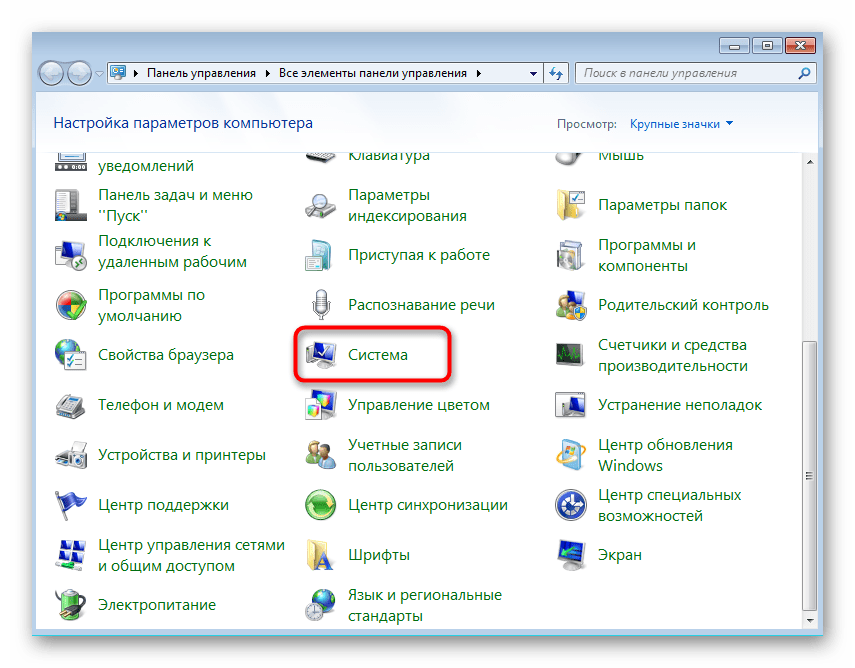

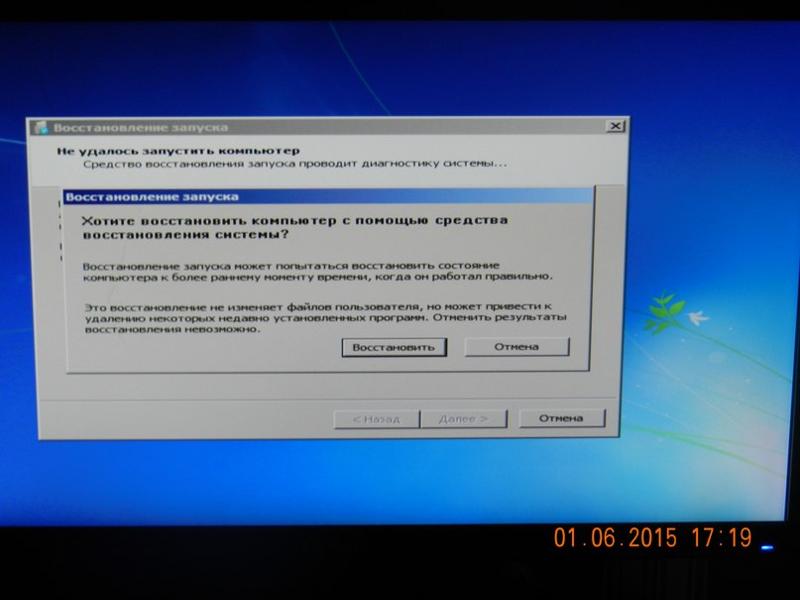


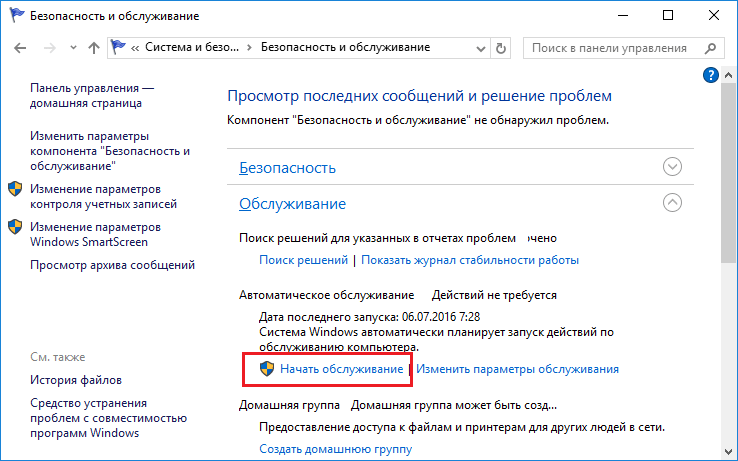 Операционная система создаётся специальные «Точки восстановления», с помощью которых производится процесс «реанимации». Однако в настройках ОС функция создания таких «точек» может быть отключена, а если их нет, то делать восстановление не из чего. К счастью, их отсутствие не является «приговором»;
Операционная система создаётся специальные «Точки восстановления», с помощью которых производится процесс «реанимации». Однако в настройках ОС функция создания таких «точек» может быть отключена, а если их нет, то делать восстановление не из чего. К счастью, их отсутствие не является «приговором»; Если при использовании ОС произошла какая-то фатальная ошибка, в ходе которой повределись или были уничтожены основные системные файлы, то Восстановление запустить не удастся. В этом случае остаётся только переустанавливать операционную систему;
Если при использовании ОС произошла какая-то фатальная ошибка, в ходе которой повределись или были уничтожены основные системные файлы, то Восстановление запустить не удастся. В этом случае остаётся только переустанавливать операционную систему; Также можно воспользоваться поисковой строкой, расположенной в верхней правой части окна.
Также можно воспользоваться поисковой строкой, расположенной в верхней правой части окна. Здесь нужно поставить переключатели в выключенное положение напротив каждого из пунктов.
Здесь нужно поставить переключатели в выключенное положение напротив каждого из пунктов.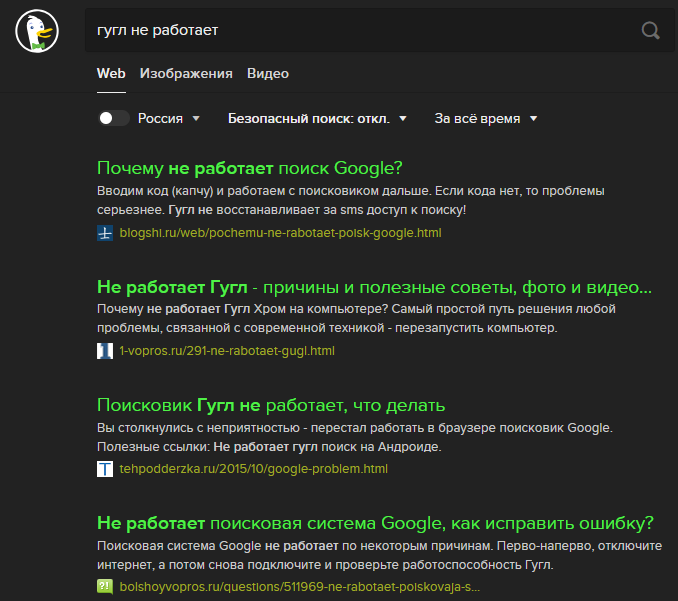 Ищите элементы с наименованием «Boot», «Advancet».
Ищите элементы с наименованием «Boot», «Advancet».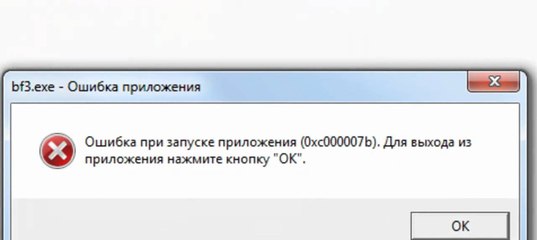


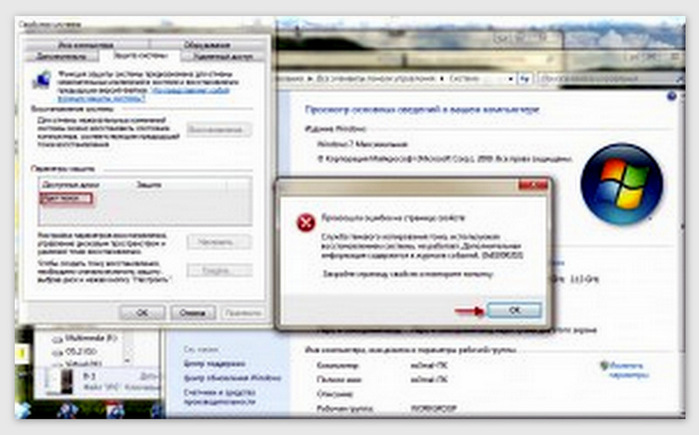 При том, что продлён у нас срок, когда можно пройти ТО, сотрудники ГИБДД рекомендуют своевременно проходить ТО, тем более, если вы занимаетесь перевозкой пассажиров, грузов».
При том, что продлён у нас срок, когда можно пройти ТО, сотрудники ГИБДД рекомендуют своевременно проходить ТО, тем более, если вы занимаетесь перевозкой пассажиров, грузов».
 Проверьте наличие вредоносных программ или вирусов на вашем компьютере, потому что они повредят файлы системного механика . Таким образом, он не загружается в Windows 10. Выполните следующие действия, чтобы проверить наличие вредоносных программ и вирусов.
Проверьте наличие вредоносных программ или вирусов на вашем компьютере, потому что они повредят файлы системного механика . Таким образом, он не загружается в Windows 10. Выполните следующие действия, чтобы проверить наличие вредоносных программ и вирусов.
 exe перестал работать »
exe перестал работать » Если вы не технический специалист, то я рекомендую вам нанять специалиста, который поможет вам решить проблему. Позвоните по телефону 1-888-272-9758 по бесплатному телефону Iolo . Технические специалисты готовы помочь вам круглосуточно.
Если вы не технический специалист, то я рекомендую вам нанять специалиста, который поможет вам решить проблему. Позвоните по телефону 1-888-272-9758 по бесплатному телефону Iolo . Технические специалисты готовы помочь вам круглосуточно.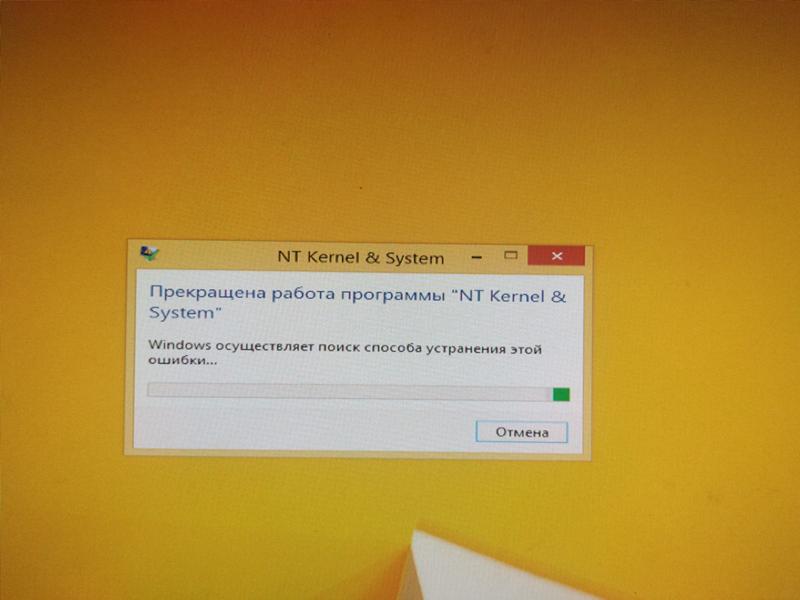
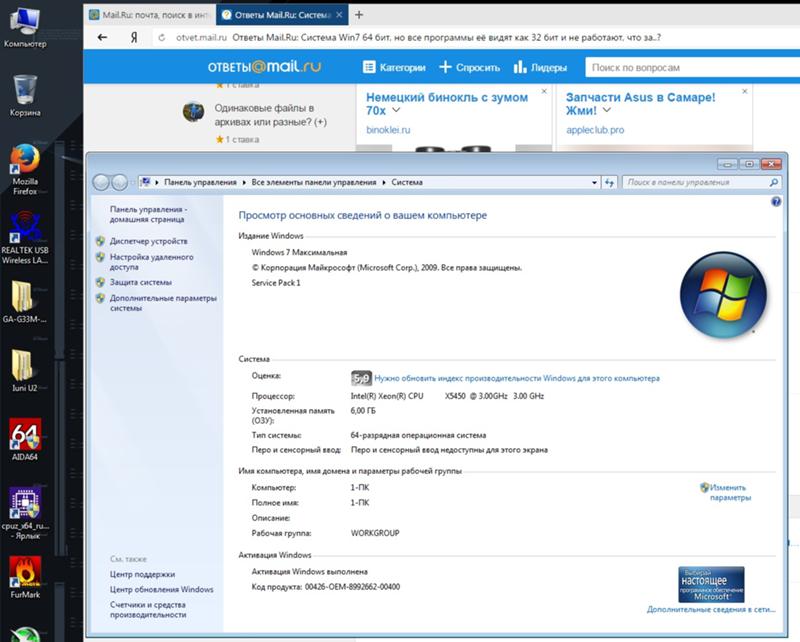 Когда и произойдет ли это, зависит от настроек комфорта конкретного производителя автомобиля.Также может случиться так, что функция старт-стоп по-прежнему поддерживается, но система кондиционирования автоматически отключается.
Когда и произойдет ли это, зависит от настроек комфорта конкретного производителя автомобиля.Также может случиться так, что функция старт-стоп по-прежнему поддерживается, но система кондиционирования автоматически отключается. Если аккумулятор даже не зарегистрирован автомобилем как новый, может случиться так, что аккумулятор не будет обнаружен как новый и, следовательно, его потенциал не будет использован полностью.
Если аккумулятор даже не зарегистрирован автомобилем как новый, может случиться так, что аккумулятор не будет обнаружен как новый и, следовательно, его потенциал не будет использован полностью.
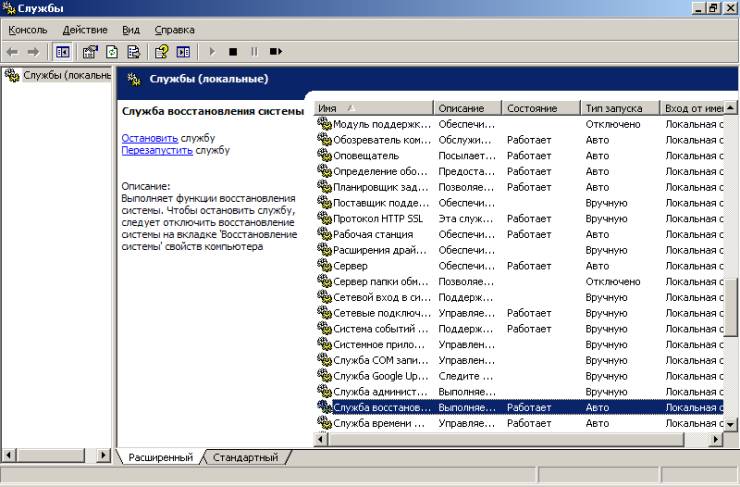
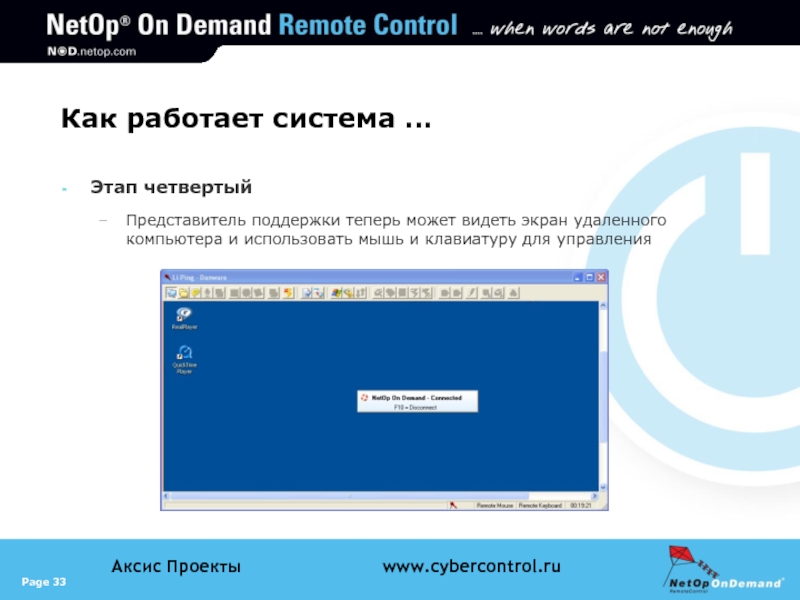 — Белизна предназначена для индивидуума, а черная — для коллектива».
— Белизна предназначена для индивидуума, а черная — для коллектива». Я была обеспокоена тем, что я считала вопиющим неуважением к нашей Конституции и нашим демократическим процессам », — сказала она. «Я был чрезвычайно обеспокоен попыткой подорвать демократию».
Я была обеспокоена тем, что я считала вопиющим неуважением к нашей Конституции и нашим демократическим процессам », — сказала она. «Я был чрезвычайно обеспокоен попыткой подорвать демократию».
Ваш комментарий будет первым